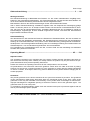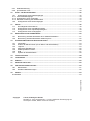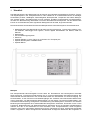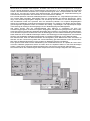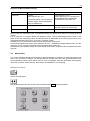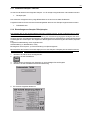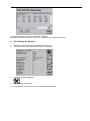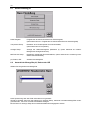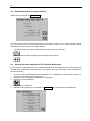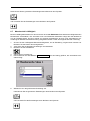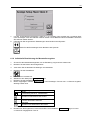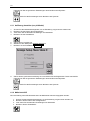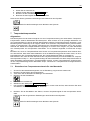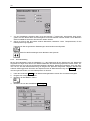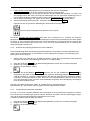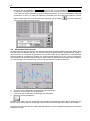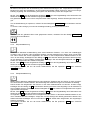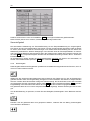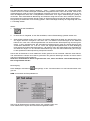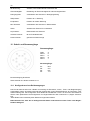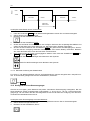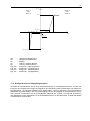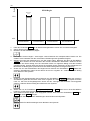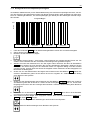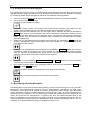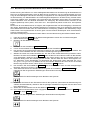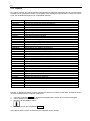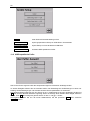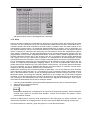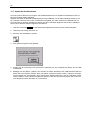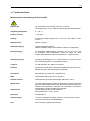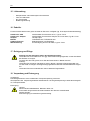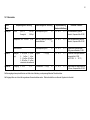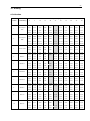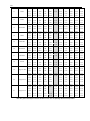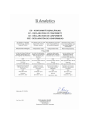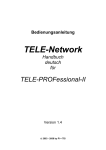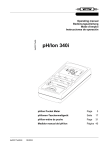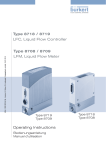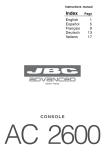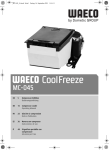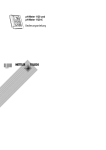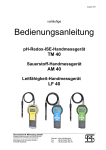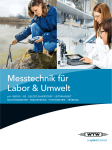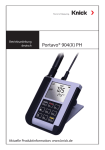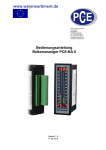Download German-PDF - SI Analytics
Transcript
Seite / Page
Gebrauchsanleitung .................................................................................................... 3 .... 64
Wichtige Hinweise:
Die Gebrauchsanleitung ist Bestandteil des Gerätes. Vor der ersten Inbetriebnahme sorgfältig lesen,
beachten und anschließend aufbewahren. Aus Sicherheitsgründen darf das Produkt ausschließlich für
die in dieser Gebrauchsanleitung beschriebenen Zwecke eingesetzt werden.
Bitte beachten Sie auch die Gebrauchsanleitungen für die anzuschließenden Geräte.
Alle in dieser Gebrauchsanleitung enthaltenen Angaben sind zum Zeitpunkt der Drucklegung gültige
Daten. Es können jedoch von SI Analytics GmbH sowohl aus technischen und kaufmännischen Gründen, als auch aus der Notwendigkeit heraus, gesetzliche Bestimmungen der verschiedenen Länder zu
berücksichtigen, Ergänzungen an dem Produkt vorgenommen werden, ohne dass die beschriebenen
Eigenschaften beeinflusst werden.
Garantieerklärung:
Wir übernehmen für das bezeichnete Gerät eine Garantie auf Fabrikationsfehler, die sich innerhalb von
zwei Jahren ab dem Kaufdatum herausstellen. Der Garantieanspruch erstreckt sich auf die Wiederherstellung der Funktionsbereitschaft, nicht jedoch auf die Geltendmachung weitergehender Schadensersatzansprüche. Bei unsachgemäßer Behandlung oder bei unzulässiger Öffnung des Geräts erlischt der
Garantieanspruch. Von der Garantie ausgeschlossen sind Verschleißteile.
Zur Feststellung der Garantiepflicht bitten wie Sie, uns das Gerät und den Kaufbeleg mit Kaufdatum
frachtfrei bzw. portofrei einzusenden.
Operating Manual .................................................................................................... 65 ..... 124
Important notes:
The operating instructions is an important part of the device. Please read the operating instructions before the first use and keep them carefully. For safety reasons the product may only be used for the purposes described in these present operating instructions.
Please also observe the operating instructions for the units/products to be connected.
All specifications in this instruction manual are guidance values which are valid at the time of printing.
However, for technical or commercial reasons or in the necessity to comply with the statuary stipulations
of various countries, SI Analytics GmbH may perform additions to the product without changing the described properties.
Guarantee:
We provide guarantee for the device described for two years from the date of purchase. This guarantee
covers manufacturing faults being discovered within the mentioned period of two years. Claim under
guarantee covers only the restoration of functionality, not any further claim for damages or financial loss.
Improper handling/use or illegitimate opening of the device results in loss of the guarantee rights. The
guarantee does not cover wear parts.
To ascertain the guarantee liability, please return the instrument and proof of purchase together with the
date of purchase freight paid or prepaid
EG – KONFORMITÄTSERKLÄRUNG / EC – DECLARATION OF CONFORMITY
1
ÜBERBLICK ......................................................................................................................................... 5
2
SICHERHEIT ......................................................................................................................................... 8
3
GERÄTEAUFBAU .................................................................................................................................. 9
4
INSTALLATION ..................................................................................................................................... 9
4.1
4.2
5
Sensoreingänge ....................................................................................................................... 10
Stromversorgung und Anschlussmöglichkeiten ....................................................................... 10
GRUNDFUNKTIONEN DES MESSSYSTEMS PROLAB 5000 ...................................................................... 10
5.1
5.2
5.3
5.4
5.5
5.6
5.7
5.8
5.9
5.10
5.11
5.12
6
Messgrößen .............................................................................................................................. 10
Temperatur ............................................................................................................................... 10
Redoxpotential .......................................................................................................................... 10
pH-Wert .................................................................................................................................... 11
Leitfähigkeit .............................................................................................................................. 11
Sauerstoffgehalt ....................................................................................................................... 11
Allgemeine lineare und logarithmische Kennlinie ..................................................................... 11
Anzeigeelemente ...................................................................................................................... 12
Menüaufbau .............................................................................................................................. 13
Inbetriebnahme bzw. Ergänzung des Systems ........................................................................ 14
Installation Sampler / Dosierer ................................................................................................. 15
Einstellungen am Sampler TW alpha plus ............................................................................... 15
EINRICHTUNG DER ANZEIGE ............................................................................................................... 17
6.1
6.2
6.3
6.4
6.5
6.6
6.7
6.8
6.9
6.10
6.11
6.12
7
Slaveeinstellung pH .................................................................................................................. 18
Auswahl der Messgröße pH, Redox oder ISE.......................................................................... 18
Slaveeinstellung LF .................................................................................................................. 19
Auswahl des Messbereichs LF ................................................................................................. 19
Neben-Messgrößen anzeigen/entfernen .................................................................................. 20
Auswahl der Neben-Messgröße TDS, Salinität, Widerstand ................................................... 20
Messbereich Leitfähigkeit ......................................................................................................... 21
Sauerstoff Hauptmessgröße..................................................................................................... 22
Temperaturwert anzeigen/entfernen ........................................................................................ 22
Individuelle Bezeichnung der Messstelle vergeben ................................................................. 23
Auflösung einstellen (nur pH-Modul) ........................................................................................ 24
Maßeinheit ISE ......................................................................................................................... 24
TEMPERATURKOMPENSATION ............................................................................................................. 25
7.1
7.2
8
Einstellen eines Temperaturmesskanals für eine Messstelle .................................................. 25
Einstellen einer Festtemperatur für eine Messstelle ................................................................ 26
DATENKOMMUNIKATION/DATENSICHERUNG ........................................................................................ 26
8.1
8.2
8.2.1
8.3
8.3.1
8.3.2
8.3.3
8.3.4
8.4
8.5
8.6
9
serielle Schnittstellen ................................................................................................................ 26
serielle Datenausgabe ASCII ................................................................................................... 26
Freigabe der einzelnen Messwerte zur Datenausgabe .............................................................. 28
Datenlogger .............................................................................................................................. 29
Freigabe der einzelnen Messwerte zur Datenspeicherung ........................................................ 29
Grundeinstellung ......................................................................................................................... 30
Kopieren des Datenloggerinhaltes auf einen USB Stick ............................................................. 31
Anzeige/Suche bestimmter Datensätze ...................................................................................... 31
48 Stunden Datenrecorder ....................................................................................................... 32
Einstellung IP-Adresse und Weboberfläche ............................................................................. 33
Justierung individueller Grenzwertbänder ................................................................................ 34
KALIBRIERUNG .................................................................................................................................. 35
9.1
9.2
9.2.1
9.2.2
9.2.3
9.2.4
9.2.5
9.2.6
Kalibrierung einer Messstelle ................................................................................................... 35
Kalibrierverfahren ..................................................................................................................... 35
Einstellung Temperaturoffset ...................................................................................................... 35
Einpunktkalibrierung .................................................................................................................... 36
Zweipunktkalibrierung ................................................................................................................. 36
Dreipunktkalibrierung .................................................................................................................. 37
Automatische Kalibrierung .......................................................................................................... 37
Dateneingabe .............................................................................................................................. 38
9.2.7
9.2.8
10
Kalibrierbewertung ...................................................................................................................... 39
pH-Elektroden-Test ..................................................................................................................... 39
SCHALT- UND STROMAUSGÄNGE ........................................................................................................ 42
10.1
Konfigurieren eines Relaisausganges ...................................................................................... 42
10.1.1 Interne Relaisausgänge .............................................................................................................. 43
10.1.2 Konfigurieren eines Timerrelais .................................................................................................. 43
10.1.3 Manuelle Auslösung der Relaisfunktion ...................................................................................... 44
10.2
Konfigurieren eines Stromausganges ...................................................................................... 44
11
REGLER ............................................................................................................................................ 46
11.1
11.2
11.3
11.4
12
Grundlegende Informationen .................................................................................................... 46
Konfigurieren eines Impulslängenreglers ................................................................................. 47
Konfigurieren eines Impulsfrequenzreglers .............................................................................. 49
Konfigurieren eines Analogreglers ........................................................................................... 50
BERECHNUNG VIRTUELLER MESSWERTE............................................................................................. 50
12.1
12.2
13
Berechnung virtueller Messwerte durch Addition/Subtraktion .................................................. 51
Berechnung virtueller Messwerte mittels Polynom .................................................................. 52
SYSTEMINFORMATIONEN UND SERVICEFUNKTIONEN ............................................................................ 53
13.1
13.2
13.3
13.4
13.5
13.6
13.7
Information ................................................................................................................................ 53
Ändern der Slavenummer (ID von Mess- und Aktormodulen) ................................................. 53
Logbuch .................................................................................................................................... 54
Allgemeine Einstellungen ......................................................................................................... 55
USER-spezifische Puffer .......................................................................................................... 56
Hold .......................................................................................................................................... 57
Update der Gerätesoftware ...................................................................................................... 58
14
TECHNISCHE DATEN .......................................................................................................................... 59
15
LIEFERUMFANG ................................................................................................................................. 60
16
ZUBEHÖR .......................................................................................................................................... 60
17
REINIGUNG UND PFLEGE .................................................................................................................... 60
18
VERPACKUNG UND ENTSORGUNG ....................................................................................................... 60
18.1
18.2
19
Messmodule ............................................................................................................................. 61
Gehäuse Maßzeichnungen ...................................................................................................... 62
ANHANG ............................................................................................................................................ 63
Version 150127 D
A Puffersätze .......................................................................................................................................... 63
Copyright
© 2015, SI Analytics GmbH
Nachdruck - auch auszugsweise - nur mit schriftlicher Genehmigung der
SI Analytics GmbH, Mainz. Printed in Germany.
5
1
Überblick
Das Mehrparameter-Labor-Messgerät ProLab 5000 ist die individuelle Komplettlösung für Mess-, Steuerund Regelaufgaben in der Analysentechnik im Labor. Mittels bis zu 4 Messmodule können in beliebiger
Kombination pH-Wert, Leitfähigkeit, Sauerstoffgehalt, Redoxpotential, Temperatur und weitere Messgrößen ermittelt werden. Grundlage hierfür ist eine modulare, busfähige Systemstruktur mit Messmodulen,
die über eine Busverbindung miteinander und mit der Zentraleinheit verknüpft sind. Vier der Messmodule
können in der Zentraleinheit, dem eigentlichen Messgerät ProLab 5000, angeordnet werden.
Die wesentlichsten funktionellen Einheiten des Mehrparameter-Labor-Messsystems ProLab 5000 sind:
Mehrparameter-Labor-Messgerät ProLab 5000 mit Stromversorgung, Touchscreen-Anzeige, internen Modulen, Datenlogger und Logbuch, diverse digitale Schnittstellen wie RS232, USB und
Ethernet
Messmodule
PC-Visualisierungsprogramm
Sensoren
Optional Sampler ,je nach Typ bis zu 72 Proben z.B. TW Alpha plus
Optional Dosiersystem TITRONIC® 500
Optional Rührer
Mehrparameter-Labor-Messgerät ProLab 5000
Das Mehrparameter-Labor-Messgerät ProLab 5000 als Zentraleinheit des Messsystems beinhaltet
Stromversorgung, Touchscreen-Grafik-Anzeige, bis zu 4 interne Messmodule und Relais-Ausgänge. Die
übersichtlichen Anschlussbuchsen des ProLab 5000 stellen die Schnittstelle zur Stromversorgung, zur
Kommunikation, zu den Sensoren und Relaislausgängen dar. Äußerlich hervorstechendes Merkmal der
neuen Generation von Mehrparameter-Messsystemen ist das farbige Touchscreen-Grafik-Display, das
entscheidend die Bedienung, Konfiguration und Kalibrierung des Messsystems vereinfacht. Hier wird die
Bedienung des Messgerätes durch selbsterklärende Piktogramme unterstützt. Es werden immer nur die
Funktionen, Bedienelemente und Statusinformationen dargestellt, die für die jeweilige Aufgabenstellung
relevant sind. Bis zu vier Messwerte mit ihren Einheiten, ihren Temperaturwerten, einem möglichen
Zweitwert sowie einer individuellen Bezeichnung können gleichzeitig auf einer Anzeigeseite dargestellt
werden. Insgesamt 4 Seiten ermöglichen die übersichtliche Anzeige der Messwerte aller möglichen 16
6
Messmodule einschließlich Statussignalen. Zusätzlich steht noch eine fünfte Anzeigeseite zur Verfügung,
auf der virtuelle Messwerte durch mathematische Verknüpfungen (z. B. Differenzmessung) dargestellt
werden. Alle Messmodule beinhalten eine Temperaturmessung für einen Temperaturfühler Pt 1000. Varianten für PT 100 oder NTC müssen extra bestellt werden. Die Zuordnung der Temperaturmessung zur
automatischen Kompensation der Parameter ist vom Anwender frei wählbar.
Eine Vielzahl praktisch relevanter Kalibrieralgorithmen und Methoden zur Temperaturkompensation wird
vom ProLab 5000 unterstützt. Serienmäßig sind vier Grenzwertrelais für einfache Steuerungs-, Regelungs- oder Alarmierungsaufgaben integriert. Die Zuordnung der Kontakte zu den Messwerten und zu
den Schaltwerten sowie eine Hysterese sind vom Anwender justierbar. Für komplexe Regelaufgaben
stehen zwei unabhängig voneinander arbeitenden PID-Regler zur Verfügung. Die Regler können beliebigen Messgrößen zugeordnet werden und arbeiten als Analog-, Impulslängen- oder Impulsfrequenzregler
unter Nutzung der analogen Stromausgänge bzw. der Relaisausgänge des Messgerätes.
Alle Werte können über die USB-Schnittstelle oder Ethernet in Verbindung mit dem PCVisualisierungsprogramm PL5000 Pilot zyklisch ausgegeben und grafisch angezeigt werden. Das Visualisierungsprogramm PL5000 Pilot beinhaltet gleichzeitig alle Funktionen zum Auslesen des Datenloggers.
Auch ohne das Programm PL5000 Pilot kann der Datenlogger über die USB-Schnittstelle genutzt und die
Daten direkt auf einen USB-Stick übertragen werden. Der Datenlogger ist als Ringspeicher oder endlicher
Speicher mit einstellbarer Abtastzeit konfigurierbar und arbeitet unabhängig von der Datenausgabe.
Der Datenrecorder stellt den Messwertverlauf der Messgrößen jedes Messmoduls über die letzten 48
Stunden auf dem Touchscreen grafisch dar. Diese Darstellung gibt dem Betreiber einen raschen Überblick über die Messwertentwicklung unter Angabe von Mittelwert, Maxima und Minima.
Einen großen Vorteil stellt auch die Aktualisierung der Gerätesoftware durch ein Update dar. Diese kann
auf einen USB-Stick gespeichert werden und dann über eine Update-Funktion in das Gerät übertragen
werden. Somit können mögliche Softwareerweiterungen schnell durch den Nutzer selbst erfolgen.
Die Geräte sind bei der Auslieferung ab Werk entsprechend Ihrem Auftrag konfiguriert und voreingestellt.
7
PC-Visualisierungsprogramm
Das optionale PC-Visualisierungsprogramm PL5000 Pilot ermöglicht die komfortable Darstellung, Konfiguration und Speicherung der Messwerte des Mehrparameter-Labor-Messsystems ProLab 5000 auf einem externen PC. Die Konfiguration kann per USB oder Ethernet erfolgen, bearbeitet und gedruckt werden. Weiterhin können Datenlogger und Logbuch ausgelesen und konfiguriert werden.
Sensoren und Armaturen
Ein besonderer Vorteil des Mehrparameter-Labor-Messsystems ProLab 5000 ist der Anschluss konventioneller Elektroden und Sensoren (pH- und Redox-Elektroden, Leitfähigkeits-Messzellen, Sauerstoffsensoren usw.) ohne integrierte Vorverstärker oder Elektronik. Damit steht das komplette Programm
von Elektroden, Sensoren und Armaturen für die Verbindung mit dem Mehrparameter-Labor-Messsystem
zur Verfügung. Spezielle Messmodule mit linearer Übertragungskennlinie und galvanischer Trennung
sind für den Anschluss von Sensoren mit integrierter Messwertverarbeitung vorgesehen.
8
2
Sicherheit
Diese Bedienungsanleitung enthält grundlegende Hinweise, die bei der Montage, Inbetriebnahme, Bedienung und Wartung des Mehrparameter-Labor-Messgerätes ProLab 5000 zu beachten sind. Daher ist diese Bedienungsanleitung unbedingt vor den Arbeiten vom Bediener
vollständig zu lesen.
Das Symbol
„Allgemeines Warnzeichen“ kennzeichnet in der Bedienungsanleitung besonders zu beachtende Warnhinweise.
Benutzerqualifikation
Das Mehrparameter-Labor Messsystem wurde für die Mehrparametermessung in der Analysentechnik entwickelt. Es wird davon ausgegangen, dass der Betreiber/Bediener und das Wartungspersonal auf Grund seiner beruflichen Ausbildung und Erfahrung die Spezifik von Analysen-Messsystemen kennt, den sicheren Umgang mit Chemikalien z. B. bei der Wartung von
Elektroden/Sensoren beherrscht und die hiervon ausgehenden Gefährdungen einschätzen
kann. Der Betreiber muss sicherstellen, dass die nationalen Gesetze und Richtlinien zum Arbeitsschutz, zur Unfallverhütung und zum Umgang mit Chemikalien eingehalten werden.
Elektrische Installationsarbeiten
Das Mehrparameter-Labor-Messgerät wird betriebsbereit mit Tischnetzteil geliefert. Der Stecker
des Netzteils darf nur in eine frei zugängliche Steckdose mit Schutzkontakt eingesteckt werden
und muss immer gut erreichbar sein. Die Schutzwirkung darf nicht durch eine Verlängerungsleitung ohne Schutzleiter aufgehoben werden. Jegliche Unterbrechung des Schutzleiters innerhalb
oder außerhalb kann dazu führen, dass beim Auftreten eines weiteren Fehlers Brandgefahr oder Gefahr eines elektrischen Schlages besteht. Verbinden Sie den Netzstecker mit einer erreichbaren Steckdose, um das Gerät im Notfall schnell von der Stromversorgung trennen zu
können. Überprüfen Sie das Netzkabel regelmäßig. Wenn das Netzkabel beschädigt ist, muss
dieses sofort durch ein unbeschädigtes ersetzt werden.
Montage und Inbetriebnahme
Die Inbetriebnahme des Mehrparameter-Labor-Messgerätes hat so zu erfolgen, dass die in den
Technischen Daten genannten Bedingungen eingehalten werden. Die Gehäuse erfüllen die Anforderungen der Schutzart IP 40. Voraussetzung hierfür ist jedoch die ordnungsgemäße Montage des Gehäusedeckels und ggf. der Dichtungen. Es sind ausschließlich die vom Hersteller
empfohlenen Sensorkabel und Buskabel einzusetzen. Für die Sensoren gelten die
Hinweise und Festlegungen in den jeweiligen Bedienungsanleitungen und Datenblättern.
Bestimmungsgemäßer Gebrauch
Das Mehrparameter-Labor-Messgerät ProLab 5000 ist zum Messen, Steuern und Regeln von
Analysenparametern im Nicht Ex-Bereich vorgesehen. Die Steuer- und Regelausgänge dürfen
nicht für Schutz- oder Sicherheitsschaltungen verwendet werden. Unter Beachtung der Technischen Daten in Kapitel 14 ist ausschließlich das Bedienen und Betreiben des Messgerätes für
diesen Einsatz der bestimmungsgemäße Gebrauch. Jede darüber hinausgehende Verwendung
sowie eigene Veränderungen oder Erweiterungen sind nicht bestimmungsgemäß und führen
zum Verlust des Anspruchs auf Gewährleistung. Bei der Verbindung des Messgerätes mit elektrochemischen Sensoren sind prinzipiell deren begrenzte Lebensdauer und natürlicher Verschleiß zu beachten, da sich hieraus Fehlfunktionen des Messsystems und der damit verbundenen Regelung oder Steuerung ergeben können. Der Betreiber hat geeignete Maßnahmen zu
treffen, um schädliche Auswirkungen derartiger Fehlfunktionen zu begrenzen.
Allgemeine Sicherheitshinweise
Alle Komponenten des Mehrparameter-Labor-Messgerätes ProLab 5000 sind gemäß den einschlägigen Richtlinien und Normen für elektronische Messgeräte gebaut und geprüft. Sie haben
das Werk in sicherheitstechnisch einwandfreiem Zustand verlassen. Das Gerät beinhaltet keine
zum Austausch vorgesehene Bauteile und darf zur Reparatur ausschließlich durch herstellereigene Werkstätten geöffnet werden.
Die einwandfreie Funktion und Betriebssicherheit des Messgerätes ProLab 5000 und der Komponenten des Messsystems ist nur dann gewährleistet, wenn bei der Benutzung die allgemein
üblichen Sicherheitsvorkehrungen sowie die speziellen Sicherheitshinweise in dieser Bedienungsanleitung und in den Bedienungsanleitungen der Komponenten beachtet werden.
9
Das ProLab 5000 sowie das mitgelieferte Tischnetzteil dürfen nur in trockenen Innenräumen,
auf standfester Unterlage verwendet werden.
Wird das Gerät von kalter in warme Umgebung transportiert, kann durch Kondenswasserbildung eine Störung der Gerätefunktion eintreten. In diesem Fall ist die Angleichung der Gerätetemperatur an die Raumtemperatur vor einer erneuten Inbetriebnahme abzuwarten.
Ist anzunehmen, dass ein gefahrloser Betrieb des Messgerätes oder seiner Komponenten nicht mehr
möglich ist, so sind das Messgerät und die Komponenten außer Betrieb zu setzen und gegen unbeabsichtigten Betrieb zu sichern. Ein gefahrloser Betrieb ist nicht mehr möglich, wenn das Messgerät oder
Komponenten
eine Transportbeschädigung aufweisen
längere Zeit unter ungeeigneten Bedingungen gelagert wurden
sichtbare Beschädigungen aufweisen
nicht mehr wie in dieser Bedienungsanleitung beschrieben arbeiten.
Setzen Sie sich in Zweifelsfällen mit dem Lieferanten in Verbindung.
3
Geräteaufbau
4
Installation
Das Mehrparameter-Labor-Messgerät ProLab 5000 einschließlich der zugehörigen Module wird betriebsbereit geliefert und entsprechend dem Auftrag voreingestellt. Im Lieferumfang sind alle erforderlichen
Teile für die Montage und Inbetriebnahme enthalten, mit Ausnahme des Materials zur Montage der Geräte an einer Wand. Diese können beim Hersteller oder Händler separat bestellt werden. Die interne Hardwarekonfiguration des Messgerätes ProLab 5000 wird vom Hersteller entsprechend der Aufgabenstellung
festgelegt.
Da das Messsystem für die Messung, Steuerung und Regelung von Analysenparametern vorgesehen ist,
ist zu beachten, dass im Zusammenwirken zwischen Messmodul und Messgerät ProLab 5000 eine regelmäßige Kalibrierung und Wartung der Sensoren erforderlich ist. Die Steuer- und Regelausgänge dürfen nicht für Schutz- oder Sicherheitsschaltungen verwendet werden. Einige Bereiche des Gerätes sind
Passwort geschützt.
Bei der Auslieferung ist das Passwort immer „1“.
10
4.1
Sensoreingänge
Die Sensoren werden an der Kopfseite des Gerätes an die BNC und Bananenstecker angeschlossen.
Der Anschluss einer 4-pol-LF-Zelle erfolgt über die rückseitige BK-Buchse. Die Messeingänge müssen
potentialfrei sein und dürfen keine Verbindung zu netzspannungsführenden Potentialen haben. Alle Eingänge dürfen nur mit den dafür vorgesehenen Sensoren betrieben werden. Direktes Anschließen von
artfremden Signalen ist nicht erlaubt.
Die Anzahl und Art der Buchsen ist abhängig von der Anzahl und Art der Messkanäle.
Bei Verwendung einer getrennten pH-Messkette ist die Referenzelektrode mit der blauen Bananenbuchse zu verbinden.
4.2
Stromversorgung und Anschlussmöglichkeiten
Die Stromversorgung erfolgt über ein separates Tischnetzgerät mit einem Erdanschluss
Schukostecker. Es sind nur Netzzuleitung 10 A (IEC C13), 16 A (Typ F - Stecker mit Schutzleiterkontakt) zugelassen. Das ProLab 5000 darf aus Sicherheitsgründen nur über dieses
Netzgerät betrieben werden, um eine Erdung und den Potentialausgleich bei Messungen zu gewährleisten. Verbinden Sie den Netzstecker mit einer erreichbaren Steckdose, um das Gerät im
Notfall schnell von der Stromversorgung trennen zu können. Das Tischnetzgerät beinhaltet keine
zum Austausch vorgesehenen Bauteile und darf zur Reparatur ausschließlich durch herstellereigene Werkstätten geöffnet werden.
Das ProLab 5000 kann über den ON/Off-Schalter auf der rechten Geräteseite ein- und ausgeschaltet werden.
An der rechten Seite des ProLab 5000 befinden sich folgende Buchsen und Schalter:
USB-Buchse:
RJ45:
4-Pol Rundstecker:
4-Pol Rundstecker:
ON/Off-Schalter:
Rundhohlbuchse 2,1 mm:
5
5.1
zum Anschluss eines USB-Sticks
zum Anschluss eines LAN-Kabels für eine Verbindung zum PC
zum Anschluss eines Samplers
alternativer Anschluss zum PC, bzw. ASCII-Protokolle
zum Ein- und Ausschalten des Gerätes
zum Anschluss des Tischnetzgerätes
Grundfunktionen des Messsystems ProLab 5000
Messgrößen
Jeder Messmodul ist dafür ausgelegt, eine Haupt-Messgröße und die Temperatur zu erfassen. Darüber
hinaus werden zu jeder Haupt-Messgröße eine oder mehrere sogenannte Neben-Messgrößen berechnet
bzw. direkt gemessen. Auch diese Neben-Messgrößen können ausgewählt und auf der Anzeige dargestellt werden (siehe Abschnitt 5.8 Anzeigeelemente).
5.2
Temperatur
Jedes Messmodul verfügt standardmäßig über einen eigenen Eingang zum Anschluss eines Temperaturfühlers Pt 1000. Zur Verwendung von NTC- oder Pt100-Sensoren ist dies bei der Bestellung der Module
anzugeben. Diese Temperaturmessung kann für die automatische Temperaturkompensation des
Messparameters oder anderer Messparameter benutzt werden. Als Kalibrierung ist die Eingabe einer
additiven linearen Nullpunktverschiebung (Offset) möglich. Die Anzeige des Temperaturwertes kann individuell festgelegt werden. Prinzipiell erfolgt die Temperaturmessung im Bereich –10 bis 130 °C. Für die
automatische Temperaturkompensation stehen jedoch in Abhängigkeit der verwendeten Sensoren nur
eingeschränkte Wertebereiche zur Verfügung (siehe Abschnitt 5.8 Anzeigeelemente).
5.3
Redoxpotential
Die Spannungsdifferenz zwischen Mess- und Bezugselektrode wird bei der Redoxpotentialmessung
direkt angezeigt. Als Neben-Messgröße wird die Umrechnung des Redoxpotentials auf das Potential der
Standardwasserstoffelektrode nach DIN 38404 Teil 6 angeboten. Hierzu ist eine Temperatureingabe oder
die Nutzung einer Temperaturmessung erforderlich. Als Kalibrierung ist die Eingabe einer additiven
linearen Nullpunktverschiebung (Offset) möglich. Die Breite des Eingangsspannungsbereichs beträgt ±
2000 mV.
11
5.4
pH-Wert
Haupt-Messgröße ist der pH-Wert, der aus der direkt gemessenen Kettenspannung (Neben-Messgröße)
der Messkette berechnet wird. Zur genauen Ermittlung des pH-Wertes ist eine Kalibrierung d. h. die Anpassung der Messung an die spezifischen Kenndaten der Messkette erforderlich. Die Steilheit der pHMesskette gibt die Änderung der Spannung in Abhängigkeit vom pH-Wert an (mV/pH). Der zweite Parameter ist die Offsetspannung beim Kettennullpunkt pH 7 (Asymmetriespannung). Die temperaturabhängige Änderung der Steilheit der Messkette kann automatisch kompensiert werden (automatische Temperaturkompensation ATC). Das ProLab 5000 unterstützt Zweipunkt-, Dreipunkt- oder automatische Kalibrierung mit vorgegeben bzw. frei auswählbaren pH-Pufferlösungen.
5.5
Leitfähigkeit
Zur Messung der Leitfähigkeit stehen Vier-Elektroden-Messzellen zur Verfügung.
Die Messbereiche für die konduktometrischen Vier-Elektroden-Messzellen betragen 0 bis 200 µS/cm, 0
bis 2 mS/cm, 0 bis 20 mS/cm und 0 bis 500 mS/cm. Ebenfalls einstellbar ist eine automatische Messbereichsumschaltung.
Die nutzbaren Messbereiche sind abhängig von der Zellkonstante der verwendeten Messzelle.
Eine automatische Temperaturkompensation erfolgt über die Temperaturmessung z. B. mit dem in der
Messzelle integriertem Temperaturfühler. Das ProLab 5000 Messsystem unterstützt die nichtlineare (nlf)
automatische Temperaturkompensation, die lineare automatische Temperaturkompensation mit einstellbarem Temperaturkoeffizienten, beide bezogen auf die Referenztemperatur 25 °C, und die Messung
ohne Temperaturkompensation. Die Kalibrierung zur Ermittlung der Zellkonstante der LeitfähigkeitsMesszelle erfolgt entsprechend Abschnitt 6.4 Auswahl des Messbereichs LF.
Als berechnete Nebenmessgrößen werden Widerstand, Salinität und TDS angeboten. Die Salinität ist ein
Summenparameter speziell für Meerwasser. Grundlage für die Berechnung der Salinität aus dem temperaturkompensierten Leitfähigkeits-Messwert sind die Tabellen des National Institute of Oceanography of
Great Britain and UNESCO. Diese Tabellen definieren die Salinität in einem Bereich von 2 bis 42 g/kg.
Deshalb erfolgt nur in den Leitfähigkeitsbereichen 0 bis 20 mS/cm und 0 bis 100 mS/cm, bzw. 0 bis 500
mS/cm beim Vierpol- Messmodul, eine diesbezügliche Berechnung. In den Messbereichen 0 bis 200
µS/cm und 0 bis 2 mS/cm wird die Salinität immer mit 0 ausgegeben. Zur Temperaturkompensation wird eine
spezielle nicht lineare Funktion für Seewasser verwendet. Zur TDS-Berechnung ist ein Faktor einzustellen.
5.6
Sauerstoffgehalt
Die Sauerstoffmessung ist auf membranbedeckte amperometrische Sensoren mit integriertem Temperaturfühler aus der Fertigung des Geräteherstellers abgestimmt (Einsatz anderer Sensoren auf Anfrage).
Messsignal ist der Diffusionsgrenzstrom des Sensors beim Anlegen einer geeigneten Polarisationsspannung. Aus dem Diffusionsstrom werden Sauerstoffpartialdruck, prozentuale Luft-Sättigung (Sauerstoffsättigungsindex nach DIN 38404 Teil 23) sowie der Sauerstoffgehalt als Massekonzentration (mg/l) des gelösten Sauerstoffs in wässrigen Medien berechnet. Bei Messungen in Gasen wird der Messwert in Volumenkonzentration (Vol. %) dargestellt (Sonderausführung). Das Messsystem ProLab 5000 unterstützt
eine Einpunktkalibrierung durch Vergleich mit bekannten Messwerten oder eine automatische Luftkalibrierung.
5.7
Allgemeine lineare und logarithmische Kennlinie
Als zusätzliche Option werden Messmodule für analoge Strom- oder Spannungs-Eingangssignale bereitgestellt. Über die lineare Kennlinie kann der Verlauf der Messkurve fest eingestellt oder durch Zweipunktkalibrierung ermittelt werden. Diese Module ermöglichen die Einbindung externer Messgeräte und
den Anschluss von Sensoren mit integrierter Elektronik.
Eine weitere Option ist die logarithmische Kennlinie. Dadurch können Eingangssignale verarbeitet werden, bei denen der Zusammenhang zwischen Messgröße und Sensorsignal folgender Gleichung entspricht:
U = U0 +S lg MW
MW:
U:
U0:
S:
Messwert
Ausgangsspannung des Messmoduls / Sensors
Konstante
Steilheit
12
Die Verwendung der logarithmischen Kurve setzt immer eine vorhergehende Zweipunktkalibrierung voraus. Die logarithmische Kennlinie ermöglicht in Verbindung mit dem Messmodul PL5000 pH (Modul
muss auf ISE gestellt sein) die Umrechnung und Anzeige des Messsignals ionenselektiver Elektroden in
Konzentrationseinheiten entspr. der Kalibrierung.
5.8
Anzeigeelemente
Nach dem Anlegen der Netzspannung an das ProLab 5000 wird das Gerät initialisiert. Danach werden
alle Messmodule gesucht, die sich im Gerät befinden. Die angeschlossenen Messmodule werden automatisch erkannt und mit Ihrem Typ dargestellt. Nachdem alle Module erkannt worden sind, wechselt das
Gerät sofort in die Messwertanzeige. Alle freigegebenen Ausgänge, wie Relais, Stromtreiber, Schnittstellenkommunikation und Datenloggerspeicherung sind nun aktiv. Mit den Pfeiltasten << >> können Sie
sich nun zur gewünschten Anzeigeseite durchblättern. Die Darstellung der einzelnen Messwerte kann
individuell konfiguriert werden. So kann zu jeder Messgröße noch je ein von ihr abgeleiteter Messwert
angezeigt werden.
TCP off:
TCP Con:
ASCII:
COM PL:
keine Kommunikation zum PC
Kommunikation zum PC hergestellt
ASCII Protokollausgabe (siehe Abschnitt 8.2 serielle Datenausgabe ASCII)
USB Protokoll ausgewählt
Die Zustände der internen Relais sind in einem Statusfeld unten rechts dargestellt. Der Zustand aktiv wird
durch eine „1“ signalisiert. Befindet sich das Gerät im Zustand Hold (Timer bzw. manuelles Hold), so erfolgt im Wechsel mit der Relaisanzeige die Anzeige „Hold“. Die Information „LIMIT” erscheint im Wechsel
mit der jeweiligen Statusinformation wenn der Messwert eines Messkanals außerhalb des Grenzwertbandes liegt (siehe Abschnitt 8.6 Justierung individueller Grenzwertbänder). Jeder Messkanal verfügt über
eine automatische Temperaturkompensation. Die Verknüpfung dieser Kompensation wird oberhalb der
Einheit der Hauptgröße angezeigt. Sollte die Temperaturkompensation auf einen festen Temperaturwert
eingestellt sein, wird „fix“ angezeigt.
13
Beispiele für Messwertdarstellungen
Messmodul
Haupt-Messgröße
Beispiele Neben-Messgrößen
PL5000 pH
pH-Wert
Redox-Spannung in mV
Kettenspannung in mV
Redox-Spannung in mV bezogen auf
die Standardwasserstoffelektrode
Kettenspannung der ISE in mV
Ionenkonzentration in Konzentrationseinheiten entspr. Sensorspezifikation
(ISE) und Kalibrierung
PL5000 LF
Leitfähigkeit in mS/cm, µS/cm
Widerstandswert in Ohm oder
Salinität in g/kg oder TDS in mg/l
ÜL5000 OX
Sauerstoffsättigung in %
Sauerstoffkonzentration in mg/l
Ebenso kann bei Verwendung der Temperaturmessung des Moduls auch diese zur Anzeige gebracht
werden.
Um zu erkennen, zu welchem Modul der Messwert gehört, wird die Messstellennummer immer in der
linken oberen Ecke angezeigt. Damit der Überblick über die Messstellen nicht verloren geht, können noch
individuelle Bezeichnungen (max. 10 Zeichen) vergeben werden.
Zusätzlich ist noch die aktuelle Uhrzeit auf jeder Anzeigeseite angeordnet.
Die Hintergrundbeleuchtung kann durch berühren der Uhr – Schaltfläche ausgeschaltet werden. Ein Berühren der Touch Anzeige schaltet die Hintergrundbeleuchtung wieder ein.
Die Bedienung des Gerätes erfolgt durch das direkte Berühren der entsprechenden Schaltelemente bzw.
Symbole.
5.9
Menüaufbau
Um von den einzelnen Menüpunkten wieder zur Messwertanzeige zu gelangen, müssen diese Menüs der
Reihe nach geschlossen werden. Alle Menüpunkte des Gerätes, mit deren Hilfe gerätespezifische oder
sensorspezifische Daten justiert werden können, sind so aufgebaut, dass die geänderten Daten gespeichert oder verworfen werden können. Dazu stehen 2 Schaltflächen zur Verfügung:
Speichern und zurück
zurück ohne Speichern
Alle gerätespezifischen Daten können über den Menüpunkt MENU eingestellt werden.
14
Dies sind alle Ausgabemöglichkeiten wie Stromausgabe, serielle Datenausgabe, Regler und Grenzwerte
sowie bestimmte Konfigurationsmöglichkeiten des Gerätes selbst. Diese Menüs sind mit einem Passwort
geschützt.
Alle sensorspezifischen Einstellungen erfolgen in den Menüs zum Sensor.
Diese Menüpunkte werden aufgerufen durch das Berühren der Anzeigefläche des jeweiligen Sensors.
Als erstes erscheint eine Übersichtsseite zu den aktuellen Daten/Einstellungen der Messstelle.
Alle Kalibrierdaten des Sensors, der Zeitpunkt der letzten Kalibrierung, die verwendete Temperaturkompensation, die Bezeichnung der Messstelle sowie Datenlogger und serielle Ausgabe werden angezeigt.
Entsprechende Änderungen dieser Daten sind nur mit einem Passwort (das Passwort bei Auslieferung
ist „1“) möglich.
5.10 Inbetriebnahme bzw. Ergänzung des Systems
1.
2.
3.
4.
5.
6.
7.
Gerät einschalten.
Prüfen, ob alle Module (Slaves) erkannt werden.
Einrichten der Anzeige (siehe Abschnitt 6 Einrichtung der Anzeige).
Temperaturkompensation einstellen (siehe Abschnitt 5.2 Temperatur).
Datenausgabe bzw. Datensicherung einstellen (siehe Abschnitt 8 Datenkommunikation/Datensicherung).
Kalibrieren des Sensors (siehe Abschnitt 9 Kalibrierung).
Grenzwerte, Regler einstellen (siehe 8.6 Justierung individueller Grenzwertbänder).
15
5.11 Installation Sampler / Dosierer
An das ProLab 5000 können folgende Sampler von SI-Analytics angeschlossen und betrieben werden:
1. TW Alpha plus
Der Anschluss erfolgt über die 4-polige RS232-Buchse an der ProLab 5000 Geräteseite.
Folgende Dosierer können über das Verbindungskabel direkt an den Sampler angeschlossen werden:
1. TITRONIC® 500
5.12 Einstellungen am Sampler TW alpha plus
Der Schalter darf nur bei ausgeschaltetem Sampler verändert werden, da die Veränderungen nur beim
Einschalten des Gerätes eingelesen werden!
Der Schalter mit der Baud-Rate dient zur Einstellung der Datenübertragungsgeschwindigkeit, der Netzfrequenz und der verwendeten Bechergläser. Die Netzfrequenz hat Auswirkungen auf die Bewegungsgeschwindigkeit des Titrierkopfes. Die Angabe der Bechergläser hat Auswirkung auf den Befehl „Kopf senken“.
Folgende Schalterstellung muss eingestellt sein:
Schalterstellung 2: 4800 Baud/no; Parity
Bechergläser und Frequenz je nach Anwendung und Spannungsnetz.
Bei Anschluss des Titrators TitroLine® alpha plus vor den Sampler TW alpha plus ist darauf zu achten,
dass am TitroLine® alpha plus der RS 2 Parametersatz 7, 1, even, 4800 baud eingestellt ist!
1.
2.
Berühren Sie Fläche eines Anzeigewertes.
Berühren Sie die Schaltfläche:
3.
4.
Geben Sie die ID-Adresse des Samplers ein und bestätigen Sie die Eingabe
Berühren Sie die Schaltfläche Zeit-Schritt-Steuerung
5. Es erscheint folgender Bildschirm
16
Hier können gewünschte Einstellungen vorgenommen werden:
Mit Rührer:
Reinigung:
Position1:
Pumpe in Position:
Pumpe in Position1:
2.Messwert:
Mit Dosierung:
Geschwindigkeit:
Reinigungszeit:
Startposition:
Endposition:
Min. Messzeit:
Slave:
Kopf senken:
Adresse Dosierer:
Dosiervolumen:
Start
Auswahl, ob der interne Sampler-Magnetrührer verwendet wird
Auswahl, ob zwischen den Messungen Sensoren gespült werden sollen
Reinigung in Position, Sensoren tauchen in Reinigungslösung ein
Reinigung erfolgt in akt. Position durch internen Pumpenkontakt (kein Eintauchen
des Sensors), Pumpe muss vorhanden sein.
Reinigung erfolgt in Pos.1 durch internen Pumpenkontakt (kein Eintauchen des
Sensors), Pumpe muss vorhanden sein
Auswahl, ob 2. Sensor aktiv sein soll
Auswahl, ob SI Kolbenbürette verwendet wird
Einstellung der Geschwindigkeit für internen Magnetrührer
Verweildauer der Sensoren in Reinigungslösung
Position der 1. Messung
Position der letzten Messung
Verweildauer der Sensoren in Messmedium
Auswahl des Sensors für 2. Messwert
Eintauchtiefe der Sensoren
ID der SI Kolbenbürette
gewünschte Dosiermenge
speichert die Einstellungen für den Sampler und beginnt mit dem Messvorgang
speichert die Einstellungen für den Sampler ohne Ablauf des Messvorgangs
Verwirft die Einstellungen ohne Speicherung
Während des Messdurchlaufs erscheint für die verschiedenen Messproben folgender Bildschirm:
Zum Ende des Durchlaufs erscheint der Bildschirm mit der Ergebniszusammenfassung:
17
Das Ergebnis lässt sich auf einen USB-Stick speichern.
Der Name der Datei auf dem Stick lautet: dl_{Gerätenummer}_{DatumUhrzeit}.txt
6
Einrichtung der Anzeige
1.
2.
Berühren Sie die Fläche des Anzeigewertes des Slaves.
Jetzt sehen Sie die aktuellen Einstellungen zur Messstelle.
3.
Berühren Sie die Schaltfläche:
4.
Geben Sie Ihr Passwort ein.
Je nach gewähltem Slave-Typ erscheinen abweichende Bildschirme.
18
6.1
Slaveeinstellung pH
Datenausgabe:
Freigabe der einzelnen Messwerte zur Datenausgabe,
(siehe Abschnitt 8.2.1 Freigabe der einzelnen Messwerte zur Datenausgabe)
Temperatur Setup:
Einstellen einer Festtemperatur für eine Messstelle,
(siehe Abschnitt 5.2 Temperatur)
Anzeige Setup:
Anzeige der Neben-Messgröße (Messwert 2), (siehe Abschnitt 6.5 NebenMessgrößen anzeigen/entfernen)
MB Grenzen Setup:
Einstellung individueller Grenzwertbänder, (siehe Abschnitt 8.6 Justierung individueller Grenzwertbänder)
pH, Redox, ISE:
Auswahl der Messgröße
6.2
Auswahl der Messgröße pH, Redox oder ISE
Wählen Sie die gewünschte Messgröße.
Nach Speicherung wird das Gerät automatisch neu gestartet.
Wurde pH gewählt, lässt sich die Auflösung im Anzeige Setup, Abschnitt 6.5 Neben-Messgrößen anzeigen/entfernen, auf bis zu 3 Nachkommastellen festlegen.
Bei ISE kann im Anzeige Setup eine individuelle Maßeinheit eingegeben werden.
19
6.3
Slaveeinstellung LF
Datenausgabe:
Freigabe der einzelnen Messwerte zur Datenausgabe,
(siehe Abschnitt 8 Datenkommunikation/Datensicherung)
Temperatur Setup:
Einstellen einer Festtemperatur für eine Messstelle,
(siehe Abschnitt 5.2 Temperatur)
Anzeige Setup:
Anzeige der Neben-Messgröße (Messwert 2),
(siehe Abschnitt 6.5 Neben-Messgrößen anzeigen/entfernen)
MB Grenzen Setup:
Einstellung individueller Grenzwertbänder,
(siehe Abschnitt 8.6 Justierung individueller Grenzwertbänder)
Messwert 2:
Auswahl TDS in mg/l, Salinität in g/Kg, Widerstand in kOhm
(siehe Abschnitt 6.6 Auswahl der Neben-Messgröße TDS, Salinität, Widerstand)
LF-Messbereiche:
Auswahl des Messbereichs in Abhängigkeit des verwendeten LF-Sensors
6.4
Auswahl des Messbereichs LF
Wählen Sie den gewünschten Messbereich
Durch Speichern wird der Messbereich übernommen.
20
6.5
Neben-Messgrößen anzeigen/entfernen
Wählen Sie den Menüpunkt Anzeige Setup aus.
Um Messwerte der Neben-Messgröße (Messwert 2) anzuzeigen, sollte ein √ vor „MW2 anzeigen“ gesetzt
sein. Um diesen Wert nicht anzuzeigen muss das Häkchen entfernt werden. Durch Berühren dieser
Schaltfläche wechseln Sie zwischen beiden Werten.
Übernehmen Sie die gemachten Einstellungen durch Berühren des Symbols:
oder verwerfen Sie die Einstellungen durch Berühren des Symbols:
6.6
Auswahl der Neben-Messgröße TDS, Salinität, Widerstand
Ein besonderes Leistungsmerkmal der Leitfähigkeitsmodule ist die Möglichkeit als Neben-Messgröße
wahlweise den zugehörigen Widerstandswert, die Salinität oder TDS anzuzeigen. Dafür sind folgende
Schritte notwendig:
1.
2.
3.
Suchen Sie die Leitfähigkeits-Messwertanzeigeseite, wo die Einstellung vorgenommen werden soll.
Berühren Sie die Fläche des Anzeigewertes.
Jetzt sehen Sie die aktuellen Einstellungen zur Messstelle.
Berühren Sie die Schaltfläche:
4.
5.
Geben Sie Ihr Passwort ein.
Wählen Sie durch Berühren der Schaltfläche Messwert 2 TDS, Widerstand oder Salinität aus.
21
Übernehmen Sie die gemachten Einstellungen durch Berühren des Symbols:
oder verwerfen Sie die Einstellungen durch Berühren des Symbols:
6.7
Messbereich Leitfähigkeit
Bei den Leitfähigkeitsmodulen für den Anschluss einer Vier-Elektroden-Zelle besteht die Möglichkeit den
Messbereich auszuwählen. Der Anschluss einer Vier-Elektroden-Messzelle erfolgt über die BK-Buchse
auf der Geräterückseite. Es kann sowohl ein einzelner Messbereich als auch eine automatische Umschaltung bei Messbereichsüberschreitung ausgewählt werden. Dafür sind folgende Schritte notwendig:
1.
2.
3.
Suchen Sie die Leitfähigkeits-Messwertanzeigeseite, wo die Einstellung vorgenommen werden soll.
Berühren Sie die Fläche des Anzeigewertes.
Jetzt sehen Sie die aktuellen Einstellungen zur Messstelle.
Berühren Sie die Schaltfläche:
4.
5.
Geben Sie Ihr Passwort ein.
Durch Berühren der Schaltfläche LF Messbereiche wird ein Dialog geöffnet, der die aktuelle Auswahl anzeigt.
6.
Wählen Sie nun die gewünschte Einstellung aus.
Übernehmen Sie die gemachten Einstellungen durch Berühren des Symbols:
oder verwerfen Sie die Einstellungen durch Berühren des Symbols:
22
6.8
Sauerstoff Hauptmessgröße
Bei dem Sauerstoffmodul ist ein Umschalten der Hauptmessgröße möglich. Somit kann zwischen Prozent
Sättigung oder Löslichkeit gewählt werden. Dafür sind folgende Schritte notwendig:
1.
2.
Suchen Sie die Sauerstoff-Messwertanzeigeseite, wo die Einstellung vorgenommen werden soll.
Berühren Sie die Fläche des Anzeigewertes.
Jetzt sehen Sie die aktuellen Einstellungen zur Messstelle.
3.
Berühren Sie die Schaltfläche:
4.
Geben Sie Ihr Passwort ein.
5.
Wählen Sie durch Berühren der Schaltfläche mg/l oder % den entsprechenden Messwert aus.
Übernehmen Sie die gemachten Einstellungen durch Berühren des Symbols:
oder verwerfen Sie die Einstellungen durch Berühren des Symbols:
6.9
Temperaturwert anzeigen/entfernen
1.
2.
3.
4.
Suchen Sie die Messwertanzeigeseite, wo die Einstellung vorgenommen werden soll.
Berühren Sie die Fläche des Anzeigewertes.
Jetzt sehen Sie die aktuellen Einstellungen zur Messstelle.
Berühren Sie die Schaltfläche:
5.
6.
Geben Sie Ihr Passwort ein.
Wählen Sie den Menüpunkt Anzeige Setup aus.
23
7.
8.
Um den Temperaturwert anzuzeigen, sollte ein √ vor „Anzeige Temp“ gesetzt sein. Um diesen Wert
nicht anzuzeigen muss das Häkchen entfernt werden. Durch Berühren dieser Schaltfläche wechseln
Sie zwischen beiden Werten.
Übernehmen Sie die gemachten Einstellungen durch Berühren des Symbols:
oder verwerfen Sie die Einstellungen durch Berühren des Symbols:
6.10 Individuelle Bezeichnung der Messstelle vergeben
1.
2.
Suchen Sie die Messwertanzeigeseite, wo die Einstellung vorgenommen werden soll.
Berühren Sie die Fläche des Anzeigewertes.
3.
Jetzt sehen Sie die aktuellen Einstellungen zur Messstelle.
4.
Berühren Sie die Schaltfläche:
5.
6.
7.
8.
Geben Sie Ihr Passwort ein.
Wählen Sie den Menüpunkt Anzeige Setup aus.
Berühren Sie die Schaltfläche Bezeichnung.
Mit der angezeigten Tastatur können Sie nun einen beliebigen Text mit max. 10 Zeichen eingeben.
Wichtige Tasten sind:
Tasten
Sh
Bedeutung
SHIFT
Umschaltung auf die 2. Tastaturebene
ENTER
Beenden mit Übernahme des Textes
DELETE
Löschen des letzten Zeichens
ESCAPE
Beenden ohne Übernahme des Textes
9.
Beenden Sie die Eingabe des Textes mit ENTER. Die Schaltfläche Bezeichnung zeigt nun in der
2. Zeile Ihren eingegebenen Text an.
24
Übernehmen Sie die gemachten Einstellungen durch Berühren des Symbols:
oder verwerfen Sie die Einstellungen durch Berühren des Symbols:
6.11 Auflösung einstellen (nur pH-Modul)
1.
2.
3.
4.
Suchen Sie die Messwertanzeigeseite, wo die Einstellung vorgenommen werden soll.
Berühren Sie die Fläche des Anzeigewertes.
Jetzt sehen Sie die aktuellen Einstellungen zur Messstelle.
Berühren Sie die Schaltfläche:
5.
6.
7.
Geben Sie Ihr Passwort ein.
Wählen Sie den Menüpunkt Anzeige Setup aus.
Berühren sie die Schaltfläche Auflösung
8.
Geben Sie die gewünschte Auflösung ein und beenden Sie die Eingabe des Textes mit ENTER.
Übernehmen Sie die gemachten Einstellungen durch Berühren des Symbols:
oder verwerfen Sie die Einstellungen durch Berühren des Symbols:
6.12 Maßeinheit ISE
Bei Verwendung einer ISE-Messzelle kann die Maßeinheit manuell eingegeben werden.
1.
2.
3.
4.
Suchen Sie die Messwertanzeigeseite, wo die Einstellung vorgenommen werden soll.
Berühren Sie die Fläche des Anzeigewertes.
Jetzt sehen Sie die aktuellen Einstellungen zur Messstelle.
Berühren Sie die Schaltfläche:
25
5.
6.
7.
8.
Geben Sie Ihr Passwort ein.
Wählen Sie den Menüpunkt Anzeige Setup aus.
Berühren sie die Schaltfläche Maßeinheit
Beenden Sie die Eingabe des Textes mit ENTER.
Übernehmen Sie die gemachten Einstellungen durch Berühren des Symbols:
oder verwerfen Sie die Einstellungen durch Berühren des Symbols:
7
Temperaturkompensation
Allgemeines
Das Messsystem ProLab 5000 ermöglicht mit einer Temperaturmessung die automatische Temperaturkompensation weiterer Messkanäle des Messsystem. Dazu müssen sich der jeweilige Messfühler und
der Temperaturfühler Pt 1000 im gleichen Messmedium befinden (Temperaturausgleich beachten). Unter
Beachtung dieser Forderung ist es möglich, mittels einer einzelnen Temperaturmessung mehrere Messgrößen zu kompensieren. Die jeweilige Verknüpfung der Temperaturkompensation wird in der Anzeige
oberhalb der Einheit des Hauptmesswertes angezeigt. Es ist aber auch möglich, für jeden Messkanal
eine Festtemperatur zur Kompensation einzustellen. Ist ein Festwert eingestellt, erscheint die Anzeige
„fix“.
Beachten Sie, wenn ein Temperaturfühler bzw. Sensor zur Temperaturkompensation eines anderen Sensors benutzt wird, dass dieser beim Kalibrieren mit in die Kalibrierlösung getaucht werden muss, um auch
beim Kalibrieren den Temperaturausgleich bzw. die Temperaturkompensation zu ermöglichen.
Bitte beachten Sie, dass auch bei Übernahme der Temperaturmessung für eine Messstelle zur Temperaturkompensation entspr. 7.1 die Temperaturanzeige für diese Messstelle den Wert entsprechend dem für
diese Messstelle angeschlossenen Temperaturfühler anzeigt. Ist kein Temperaturfühler angeschlossen,
ist die Temperaturanzeige dieser Messstelle entspr. Abschnitt 6.9 Temperaturwert anzeigen/entfernen
auszuschalten.
7.1
Einstellen eines Temperaturmesskanals für eine Messstelle
1.
2.
3.
4.
Suchen Sie die Messwertanzeigeseite, wo die Einstellung vorgenommen werden soll.
Berühren Sie die Fläche des Anzeigewertes.
Jetzt sehen Sie die aktuellen Einstellungen zur Messstelle.
Berühren Sie die Schaltfläche:
5.
6.
7.
Geben Sie Ihr Passwort ein.
Wählen Sie den Menüpunkt Temperatur Setup aus.
Die Schaltfläche Festtemperatur muss „N“ anzeigen. Ist dies nicht der Fall, dann berühren Sie diese
Schaltfläche einmal, s. d. diese auf „N“ wechselt.
8.
Berühren Sie die Schaltfläche des Slaves, der das Temperatursignal für die Kompensation bereitstellt.
Übernehmen Sie die gemachten Einstellungen durch Berühren des Symbols:
oder verwerfen Sie die Einstellungen durch Berühren des Symbols:
26
7.2
Einstellen einer Festtemperatur für eine Messstelle
1.
2.
3.
4.
Suchen Sie die Messwertanzeigeseite, wo die Einstellung vorgenommen werden soll.
Berühren Sie die Fläche des Anzeigewertes.
Jetzt sehen Sie die aktuellen Einstellungen zur Messstelle.
Berühren Sie die Schaltfläche:
5.
6.
7.
Geben Sie Ihr Passwort ein.
Wählen Sie den Menüpunkt Temperatur Setup aus.
Die Schaltfläche Festtemperatur muss „Y“ anzeigen. Ist dies nicht der Fall, dann berühren Sie diese
Schaltfläche einmal, s. d. diese auf „Y“ wechselt.
Berühren Sie nun die Schaltfläche Festtemperatur , und geben Sie im folgenden Eingabedialog den
Temperaturwert ein. Beenden Sie diesen Dialog mit Enter.
8.
Übernehmen Sie die gemachten Einstellungen durch Berühren des Symbols:
oder verwerfen Sie die Einstellungen durch Berühren des Symbols:
8
8.1
Datenkommunikation/Datensicherung
serielle Schnittstellen
Das Mehrparameter-Labor-Messgerät ProLab 5000 verfügt über eine serielle RS-232 Schnittstelle. Mittels USB-Spezialkabel kann eine Verbindung zur Visualierungssoftware PL5000 Pilot hergestellt werden.
Das Programm gewährleistet die Visualisierung und Auswertung des Datenloggers. Vor dem Anschluss
der Verbindungskabel ist das Gerät vom Netz zu trennen.
8.2
serielle Datenausgabe ASCII
In diesem Bild ist die Auswahl der Datenübertragung zu treffen.
Nach Betätigen des Schaltfläche ASCII Protokoll folgt der Bildschirm:
27
Minute:
Sekunde:
Disable/Enable:
Baudrate:
Statusinfos:
Ausgabe aller Werte:
Einstellung des Übertragungsintervalls
Einstellung des Übertragungsintervalls
ASCII ein- bzw. ausschalten
Übertragungsrate
Wenn eingeschaltet, werden Relais- und Limit-Stati im Protokoll übertragen
wenn disabled, werden alle freigegebenen Messdaten ausgeschaltet.
Wichtig:
Wenn die Software PL5000 Pilot über USB angeschlossen ist, ist keine Übertragung des ASCIIProtokolls möglich!
Wird PL5000 Pilot über Ethernetkabel angeschlossen, ist die gleichzeitige Übertragung des
ASCII-Protokolls möglich.
Um einen Messwert zyklisch auf der Schnittstelle ausgeben zu können, sind folgende Einstellungen nötig:
-
Einstellen des Übertragungsintervalls
ASCII einschalten
Freigeben der gewünschten Messwerte (siehe Abschnitt 8.2.1 Freigabe der einzelnen Messwerte
zur Datenausgabe)
Die einzelnen Datenblöcke bestehen immer aus 10 Byte Länge. Jede Zeile beginnt mit einer Startsequenz sowie Datum und Uhrzeit und gibt dann alle freigegebenen Messkanäle hintereinander aus. Die
Datenübertragungsrate kann individuell angepasst werden von 9600 Baud bis 38400 Baud, 1Stopp Bit
und keine Parität. Alle Ausgabezeichen sind ASCII Format. Dieses Protokoll kann über die RS232 kommunizieren.
Die Ausgabe erfolgt in folgender Form:
Bezeichnung
Start Zeile
Daten
0x13 0x10
Datenlänge in Byte 2
Datum/Uhrzeit
ddmmyyhhminmin
10
Wert 1
EEEEWWWWWW
10
Wert x
EEEEWWWWWW
10
Statusinformationen übertragen:
Relaisausgänge können für die Überwachung von Grenzwerten oder Alarmzuständen und die Schaltung
bestimmter Funktionen genutzt werden. In diesem Fall kann es vorteilhaft sein, den Zustand der Relais
über die serielle Schnittstelle mit zu übertragen. Die Konfiguration der Relaisausgänge erfolgt am
ProLab 5000 entsprechend Abschnitt 10.1 „Konfigurieren eines Relaisausganges“.
Darüber hinaus ist es in bestimmten Anwendungen vorteilhaft, Grenzwerte für die Eigenüberwachung des
Messsystems einschließlich Diagnosefunktion festzulegen. Hier kann der Anwender die vorhandenen
Erfahrungen über den Bereich, in dem sich die Messwerte üblicherweise bewegen, nutzen und individuelle Grenzwerte definieren, bei deren Über- oder Unterschreitung Wartungsanforderungen ausgelöst werden. (siehe Abschnitt 8.5 „Justierung individueller Grenzwertbänder“).
Weiterhin werden bestimmte Zustände des Systems mit übertragen.
28
Die serielle Ausgabe der Zustände aller am Gerät verfügbaren Relais, der Messbereichsgrenzen sowie
der Statusinformationen erfordert die Freigabe zur seriellen Datenausgabe der Messstellen (siehe Abschnitt 8.2.1 Freigabe der einzelnen Messwerte zur Datenausgabe). Die Statusinformationen werden
nach dem letzten übertragenen Wert an das Protokoll angehängt.
Statusinformationen:
Start
Status Relais
STATUS_ RRRRRRRRRRRR
7
12
dd
mm
yy
hh
minmin
EEEE
WWWWWW
R
L
SSSS
R- Status:
L- Status:
Status Code
0000
0001
0002
0003
Trennzeichen
_
1
Status Messwerte
LLLLLLLLLLLLLLLL
16
Status
SSSS
4
2 Byte Tag
2 Byte Monat
2 Byte Jahr
2 Byte Stunde
2 Byte Minute
4 Byte Einheit zum Messwert
6 Byte Messwert
1 Byte Status Relais
1 Byte Status Messwerte
4 Byte Status Gerät
0: Relaiskontakt offen
1: Relaiskontakt geschlossen
3: Relais ist für diese Funktion nicht freigegeben
0: Messwert im Bereich
1: Messbereichsunterschreitung
2: Messbereichsüberschreitung
3: Slave ist nicht verfügbar
Bedeutung
Gerät läuft ohne Beanstandung
HOLD manuell ausgelöst
HOLD durch Kalibriermodus
HOLD durch Timer
Auch während des Zustandes HOLD findet eine Datenübertragung statt. Somit kann ein nachfolgendes
System den Zustand des Gerätes überwachen.
Die Reihenfolge der Wertausgabe ist wie folgt festgelegt:
Hauptmesswert Slave0, Nebenmesswert Slave0, Temperaturwert Slave0
Als nächstes folgen die 3 Werte für Slave1 bis Slave15 und im Anschluss daran die 4 virtuellen Kanäle
mit je einem Wert. Alle nicht freigegebenen Slaves bzw. Messwerte werden auch nicht ausgegeben. Im
Anschluss an alle Daten folgen die Statusinformationen, wenn diese freigegeben sind.
Um alle Funktionen der Software „PL5000 Pilot“ in Verbindung mit dem ProLab 5000 nutzen zu können,
ist die Kommunikation über die RS232 erforderlich.
8.2.1
Freigabe der einzelnen Messwerte zur Datenausgabe
Vor der Grundeinstellung müssen die einzelnen Messwerte zur Datenausgabe freigegeben werden. Die
Ausgabereihenfolge wird durch die Slave Nummer festgelegt.
1.
2.
3.
4.
Suchen Sie die Messwertanzeigeseite, wo die Einstellung vorgenommen werden soll.
Berühren Sie die Fläche des Anzeigewertes.
Jetzt sehen Sie die aktuellen Einstellungen zur Messstelle.
Berühren Sie die Schaltfläche:
5.
6.
Geben Sie Ihr Passwort ein.
Wählen Sie den Menüpunkt Datenausgabe aus.
29
7.
8.
Vor der Schaltfläche „seriell MW“ muss das Häkchen √ gesetzt sein, damit dieser Wert ausgegeben
wird. Um diesen Wert nicht auszugeben muss das Häkchen entfernt werden. Durch Berühren dieser
Schaltfläche wechseln Sie zwischen beiden Werten.
Genau so können Sie die beiden anderen Messwerte, Messwert 2 bzw. Temperaturwert, für die
Ausgabe freigeben.
Übernehmen Sie die gemachten Einstellungen durch Berühren des Symbols:
oder verwerfen Sie die Einstellungen durch Berühren des Symbols:
8.3
Datenlogger
Der Datenlogger speichert alle für die Speicherung freigegebenen Messwerte inkl. Datum und Uhrzeit. Es
können so ca. 100.000 Werte abgelegt werde. Das Abrufen dieser Werte kann auf unterschiedliche Weise erfolgen. Die einfachste Möglichkeit ist die Übertragung des Datenloggerinhaltes auf einen USB Stick,
der dazu an die USB Schnittstelle gesteckt werden muss. Eine weitere Möglichkeit ist die Übertragung
der Daten mittels USB-Spezialkabel an die Visualisierungssoftware PL5000 Pilot.
8.3.1
Freigabe der einzelnen Messwerte zur Datenspeicherung
Nach der Grundeinstellung müssen nun noch die einzelnen Messwerte zur Speicherung freigegeben
werden. Die Ausgabereihenfolge wird durch die Slave Nummer festgelegt.
1.
2.
3.
4.
Suchen Sie die Messwertanzeigeseite, wo die Einstellung vorgenommen werden soll.
Berühren Sie die Fläche des Anzeigewertes.
Jetzt sehen Sie die aktuellen Einstellungen zur Messstelle.
Berühren Sie die Schaltfläche:
5.
6.
Geben Sie Ihr Passwort ein.
Wählen Sie den Menüpunkt Datenausgabe aus.
30
7.
8.
Vor der Schaltfläche „Datenlog. MW“ muss das Häkchen √ gesetzt sein, damit dieser Wert ausgegeben wird. Um diesen Wert nicht auszugeben muss das Häkchen entfernt werden. Durch Berühren
dieser Schaltfläche wechseln Sie zwischen beiden Werten.
Genau so können Sie die beiden anderen Messwerte, Messwert 2 bzw. Temperaturwert, für die
Datenspeicherung freigeben.
Übernehmen Sie die gemachten Einstellungen durch Berühren des Symbols:
oder verwerfen Sie die Einstellungen durch Berühren des Symbols:
8.3.2 Grundeinstellung
Mit der Grundeinstellung wird die Abtastzeit d. h. das Zeitintervall für die Speicherung der Messwerte
eingestellt. Sie legen fest, alle wie viel Minuten/Sekunden die Messwerte gespeichert werden sollen. Außerdem lässt sich noch die Art der Speicherverwaltung festlegen. Ringspeicher bedeutet, wenn der Speicher voll ist, wird die Datenaufzeichnung am Beginn des Speichers fortgesetzt. Dagegen beendet der
endliche Datenlogger beim Erreichen des Speicherendes die Datenaufzeichnung. Eine RESET Schaltfläche kann genutzt werden, um den Datenspeicher zu löschen.
1.
2.
3.
Über das Tastenfeld MENU auf der Messwertausgabeseite kommen Sie zur Passworteingabe.
Eingabe des richtigen Passwortes.
Berühren der Schaltfläche „Daten“.
4.
Berühren Sie nun die Schaltfläche Datenlogger.
31
5.
6.
7.
8.
Legen Sie die Art der Datenspeicherung fest. Berühren Sie dazu die Schaltfläche
endlich/Ringspeicher so oft, bis die gewünschte Einstellung angezeigt wird.
Mit den Schaltflächen Minute und Sekunde können Sie das Zeitintervall einstellen. Im oberen Teil
des Dialoges sehen Sie sofort, wie lange der Datenlogger mit den gemachten Einstellungen für einen Durchlauf die Daten aufzeichnen würde, bzw. welche Restlaufzeit noch zu erwarten ist.
Geben Sie den Datenlogger frei, indem Sie den Button enable / disable auf enable stellen.
Soll der Datenlogger gelöscht werden, verwenden Sie dazu den Button RESET.
Übernehmen Sie die gemachten Einstellungen durch Berühren des Symbols:
oder verwerfen Sie die Einstellungen durch Berühren des Symbols:
Der Button Ausgabe aller Werte disable dient dazu, die im Abschnitt 8.2.1 „Freigabe der einzelnen
Messwerte zur Datenausgabe“ gemachten Einstellungen für alle Slaves gleichzeitig auf den Wert disable
zu setzen, so dass kein Wert gespeichert wird und die Einstellungen neu getroffen werden müssen. Die
Verwendung dieses Buttons kann sinnvoll sein, wenn eine neue Grundeinstellung der zu speichernden
Werte durchgeführt werden soll.
8.3.3
Kopieren des Datenloggerinhaltes auf einen USB Stick
Die einfachste Möglichkeit den Datenloggerinhalt auszulesen und die Daten mit einem Kalkulationsprogramm weiter zu bearbeiten ist es, diese Daten auf einen USB Stick zu kopieren. Zur Übertragung der
Daten gehen Sie wie folgt vor:
1.
Stecken Sie einen USB Stick an die USB Schnittstelle. Achten Sie auf ausreichend freien Platz auf
dem Stick. Bei einem vollen Datenlogger werden ca. 1,5 MB benötigt.
2.
3.
4.
Über das Tastenfeld MENU auf der Messwertausgabeseite kommen Sie zur Passworteingabe.
Eingabe des richtigen Passwortes.
Berühren der Schaltfläche „Daten“.
5.
Berühren Sie die Schaltfläche Datenlogger. Berühren Sie nun die Schaltfläche Copy USB. Die
Aufbereitung der Daten und die Übertragung des gesamten Datenloggerinhaltes von 1 MB auf den
USB Stick beträgt ca. 7 Minuten. Während dieser Zeit darf der USB Stick nicht abgezogen werden,
sonst kann es zu Datenverlust auf dem Stick bzw. zum Programmabsturz des ProLab 5000 kommen. Die Übertragung wird mit einem Fortschrittsbalken angezeigt. Nach Beendigung des Dialoges
kann der Stick entfernt werden.
Der Name der Datei auf dem Stick lautet: dl_{Gerätenummer}_{DatumUhrzeit}.txt.
Bitte beachten Sie, dass Dateien mit dem gleichen Namen überschrieben werden.
8.3.4
Anzeige/Suche bestimmter Datensätze
Um sich vor Ort einen schnellen Überblick über Datensätze zu einem bestimmten Zeitpunkt zu machen,
kann nach diesen im Datenlogger gesucht werden. Beachten Sie dabei, dass der Datenlogger konfiguriert und die entsprechenden Messwerte freigegeben sein müssen.
Folgende Vorgehensweise ist dazu erforderlich.
1.
2.
3.
Über das Tastenfeld MENU auf der Messwertausgabeseite kommen Sie zur Passworteingabe.
Eingabe des richtigen Passwortes.
Berühren der Schaltfläche „Daten“.
32
4.
Berühren Sie die Schaltfläche Datenlogger. Berühren Sie nun die Schaltfläche Datensätze lesen ,
im folgenden Dialogfeld kann ein Datum und eine Uhrzeit eingestellt werden. Mit dem Button „Suchen“ wird nach einem Datensatz zu diesem Zeitpunkt gesucht. Ist an dem angegebenen Zeitpunkt
(mindestens an dem Tag muss ein Datensatz vorhanden sein) ein Datensatz vorhanden, werden
dieser und die folgenden max. 50 Datensätze angezeigt. Mit dem Button
max. 50 Datensätze angezeigt werden.
8.4
können die folgenden
48 Stunden Datenrecorder
Mit dem Datenrecorder kann grafisch der Messwertverlauf der Hauptmessgröße eines jeden Slaves während der letzten 48 Stunden auf dem Touchscreen Display dargestellt werden. Die Messwerte werden in
einem Intervall von 12 Minuten aufgezeichnet. Die Achsen werden immer automatisch je nach Messwert
zwischen Minimum und Maximum skaliert. Die entsprechenden Werte sind an der y-Achse aufgetragen.
Die Darstellung der Hauptmessgröße erfolgt in gelber Farbe. Der Messwert2 wird blau und die Temperatur rot aufgetragen. Der Datenrecorder ist ohne Passworteingabe wie folgt zu erreichen:
1.
2.
3.
4.
Suchen Sie die Anzeigeseite des darzustellenden Messwertes.
Berühren Sie die Fläche des Anzeigewertes.
Jetzt sehen Sie die aktuellen Einstellungen zur Messstelle.
Berühren Sie die Schaltfläche:
Beachten Sie, dass nach dem Einschalten des Gerätes die angezeigten Werte älteren Ursprungs sein
können. Diese werden dann im Verlauf der nächsten 48 Stunden nach dem Einschalten überschrieben.
Die Daten des Recorders können mittels USB-Spezialkabel von der Visualisierungssoftware PL5000 Pilot
ausgelesen werden.
33
8.5
Einstellung IP-Adresse und Weboberfläche
Die Anzeige der Messwerte des ProLab 5000 lassen sich auch in einem Internetbrowser anzeigen.
1. Betätigen Sie im Menu den Button Daten
2. Im folgenden Bild wählen Sie Ethernet
3. Ändern Sie die Einstellungen entsprechend Ihres Netzwerkes.
4. Zur Aktivierung setzen Sie das Häkchen bei Enable
5. Wenn Sie nun in Ihrem Browser die IP-Adresse des ProLab 5000 eingeben, werden die Daten online angezeigt. (Beispiel: 172.23.56.10/values.html)
34
8.6
Justierung individueller Grenzwertbänder
Diese Einstellungen ermöglichen eine Überwachung des Messwertes (nur Haupt-Messgröße) hinsichtlich
der Einhaltung individuell zu justierender Grenzen. Es wird dabei geprüft, ob der Messwert innerhalb der
oberen bzw. unteren Grenze liegt.
Befindet sich ein Messkanal außerhalb des jeweiligen voreingestellten Grenzwertbandes, erscheint
“LIMIT” im Wechsel mit der Relay- oder der “HOLD”- Statusinformation. Weiterhin blinkt in der entsprechenden Messwertanzeige nach dem Messwert die Information “Lim”. Die entsprechenden Informationen
können auch über ASCII zur Verfügung gestellt werden, (siehe Abschnitt 8 Datenkommunikation/Datensicherung)
Für die Einstellung der individuellen Grenzwertbänder sind folgende Schritte notwendig:
1.
2.
3.
4.
Suchen Sie die Messwertanzeigeseite, wo die Einstellung vorgenommen werden soll.
Berühren Sie die Fläche des Anzeigewertes.
Jetzt sehen Sie die aktuellen Einstellungen zur Messstelle.
Berühren Sie die Schaltfläche:
5.
6.
7.
Geben Sie Ihr Passwort ein.
Wählen Sie den Menüpunkt MB Grenzen Setup aus.
Berühren Sie die entsprechende Schaltfläche für obere Grenze bzw. untere Grenze und geben Sie
die entsprechenden Werte ein.
Übernehmen Sie die gemachten Einstellungen durch Berühren des Symbols:
oder verwerfen Sie die Einstellungen durch Berühren des Symbols:
35
9
Kalibrierung
9.1
Kalibrierung einer Messstelle
1. Suchen Sie die Anzeigeseite mit der zu kalibrierenden Messstelle.
Suchen Sie mit den Tasten
<<
oder >>
die Anzeigeseite, wo der Messwert der zu kalibrierenden Messstelle angezeigt wird.
2. Berühren Sie die zu kalibrierende Messstelle.
Es werden nun alle Einstellungen dieser Messstelle ausgegeben. Aktuelle Kalibrierdaten, Einstellungen zur Temperaturkompensation sowie die Datensicherung (Datenlogger) und Datenausgabe (seriell) werden angezeigt.
Berühren Sie das Kalibriersymbol.
3. Geben Sie das korrekte Passwort ein und bestätigen Sie die Eingabe mit ENTER
(Korrekturen können mit der Taste DEL durchgeführt werden.).
4. Wählen Sie das Kalibrierverfahren aus.
5. Alle möglichen Kalibrierverfahren für den jeweiligen Messstellentyp werden angezeigt. Suchen Sie Ihr
gewünschtes Kalibrierverfahren durch Drücken auf das entsprechende Symbol aus. Die Erläuterung
der einzelnen Kalibrierverfahren erfolgt im Abschnitt 9.2 Kalibrierverfahren.
6. Zurück zur Messung.
Nach Abschluss des Kalibriervorganges berühren Sie die Taste
so oft, bis die Messwerteseite wieder angezeigt wird.
9.2
Kalibrierverfahren
Beachten Sie bei allen Kalibrierverfahren die Temperaturkompensation. D. h., wenn Messwerte mittels
Temperaturmessung kompensiert werden, muss auch immer der zugeordnete Temperaturfühler in das
Kalibriermedium eintauchen, um die exakte Temperatur bestimmen zu können.
9.2.1
Einstellung Temperaturoffset
36
Mit diesem Menüpunkt wird die Einstellung einer Offsetverschiebung für den Temperaturwert ermöglicht.
Berühren Sie dazu die Schaltfläche, die den aktuell eingestellten Offset anzeigt. Es wird nun ein Eingabedialog angezeigt, der die Einstellung ermöglicht. Der Offset kann positiv oder negativ sein.
Mit der Taste ENT wird der Eingabewert bestätigt. ESC bricht den Eingabedialog ohne Übernahme des
Wertes ab und DEL dient der Korrektur eingegebener Werte.
Der geänderte Wert wird nun in dem entsprechenden Feld angezeigt. Weitere Änderungen können erfolgen.
Um die Wertänderung zu speichern, müssen Sie das Dialogfeld Dateneingabe durch Berühren des Buttons:
To save the value change you must exit the dialogue field by pressing the button below:
beenden. Soll der geänderte Wert nicht gespeichert werden, verlassen Sie den Dialog Dateneingabe
durch berühren des Buttons:
9.2.2
Einpunktkalibrierung
Mittels einer definierten Kalibrierlösung oder einem bekannten Sollwert, z. B. durch ein unabhängiges
Verfahren oder mit einem Labor-/Feldgerät ermittelt, wird das Messsignal an diesem einen Punkt kalibriert. Dazu werden Sie zuerst aufgefordert, den Sensor in das entsprechende Kalibriermedium zu tauchen. Ist dies erfolgt, bestätigen Sie den Dialog mit OK. Jetzt wird der aktuell gemessene Wert angezeigt.
Ist der Messwert in einem stabilen Zustand dann bestätigen Sie das Dialogfeld abermals mit OK. Sie
werden nun aufgefordert den Sollwert einzugeben.
Mit der Taste ENT wird der Eingabewert bestätigt. ESC bricht den Eingabedialog ohne Übernahme des
Wertes ab und DEL dient der Korrektur eingegebener Werte.
Als Ergebnis erhalten Sie nun die neuen Kalibrierwerte, die Sie speichern SAVE oder verwerfen
CANCEL können.
9.2.3
Zweipunktkalibrierung
Mittels zweier definierter Kalibrierlösungen oder bekannter Sollwerte wird der Sensor an zwei voneinander verschiedenen Punkten kalibriert. Die Reihenfolge der Kalibrierlösungen bzw. Sollwerte ist beliebig.
Zuerst werden Sie aufgefordert, den Sensor in das erste Kalibriermedium zu tauchen. Ist dies erfolgt,
bestätigen Sie den Dialog mit OK. Jetzt wird der aktuell gemessene Wert angezeigt. Ist der Messwert in
einem stabilen Zustand, bestätigen Sie das Dialogfeld mit OK. Sie werden nun aufgefordert den zugehörigen Sollwert einzugeben.
Mit der Taste ENT wird der Eingabewert bestätigt. ESC bricht den Eingabedialog ohne Übernahme des
Wertes ab und DEL dient der Korrektur eingegebener Werte.
Im folgenden Dialogfeld werden Sie nun aufgefordert, den Sensor in das zweite Kalibriermedium zu tauchen. Nachdem Sie dies bestätigen, erfolgt auch hier die Anzeige des aktuell gemessenen Wertes. Den
stabilen Messwert bestätigen Sie nun nochmals mit OK und werden dann aufgefordert, den zugehörigen
Sollwert einzugeben.
Als Ergebnis erhalten Sie nun die neuen Kalibrierwerte, die Sie speichern SAVE oder verwerfen
CANCEL können.
37
9.2.4
Dreipunktkalibrierung
Mittels dreier definierter Kalibrierlösungen oder bekannter Sollwerte wird der Sensor an drei voneinander
verschiedenen Punkten kalibriert. Die Reihenfolge der Kalibrierlösungen ist beliebig.
Zuerst werden Sie aufgefordert, den Sensor in das erste Kalibriermedium zu tauchen. Ist dies erfolgt,
bestätigen Sie den Dialog mit OK. Jetzt wird der aktuell gemessene Wert angezeigt. Ist der Messwert in
einem stabilen Zustand, bestätigen Sie das Dialogfeld mit OK. Sie werden nun aufgefordert den zugehörigen Sollwert einzugeben.
Mit der Taste ENT wird der Eingabewert bestätigt. ESC bricht den Eingabedialog ohne Übernahme des
Wertes ab und DEL dient der Korrektur eingegebener Werte.
Im folgenden Dialogfeld werden Sie aufgefordert, den Sensor in das zweite Kalibriermedium zu tauchen.
Nachdem Sie dies bestätigen, erfolgt auch hier die Anzeige des aktuell gemessenen Wertes. Den stabilen Messwert bestätigen Sie nun wiederum mit OK und werden dann aufgefordert, den zugehörigen
Sollwert einzugeben.
Im folgenden Dialogfeld werden Sie aufgefordert, den Sensor in das dritte Kalibriermedium zu tauchen.
Nachdem Sie dies bestätigen, erfolgt auch hier die Anzeige des aktuell gemessenen Wertes. Den stabilen Messwert bestätigen Sie nun erneut mit OK und werden dann aufgefordert, den zugehörigen Sollwert einzugeben.
Als Ergebnis erhalten Sie nun die neuen Kalibrierwerte, die Sie speichern SAVE oder verwerfen
CANCEL können.
9.2.5
Automatische Kalibrierung
Bei dieser Kalibrierung erkennt das Messgerät automatisch den Wert der verwendeten Kalibrierlösung
unter Beachtung der Temperatur der Kalibrierlösungen. Die automatische Kalibrierung kann eine Einoder Zweipunktkalibrierung sein und ist auf die im Messgerät gespeicherten Kalibrierlösungen begrenzt.
Angewendet wird diese Art der Kalibrierung nur bei der pH-, Leitfähigkeits- und Sauerstoff-Messung.
Leitfähigkeit
Die automatische Kalibrierung der Leitfähigkeitsmessung ist eine Einpunktkalibrierung und erfordert entweder eine 0,01 molare (1,41 mS/cm bei 25 °C) oder eine 0,1 molare (12,9 mS/cm bei 25 °C) KCl Lösung. Der Temperaturgang dieser beiden Kalibrierlösungen ist im Gerät gespeichert. Das Gerät erkennt
automatisch, welche Kalibrierlösung Sie verwenden (Messbereich beachten). Weitere Bedingungen und
Hinweise sind der Sensorspezifikation zu entnehmen.
Als erstes werden Sie aufgefordert, den Sensor in die Kalibrierlösung zu tauchen. Bestätigen Sie diesen
Dialog mit OK. Nun erscheint ein Ausgabefenster, das den aktuellen Messwert anzeigt. Ist der Wert
stabil, so berühren Sie die OK Taste.
pH-Wert
Die automatische Kalibrierung der pH- Messung ist eine Zweipunkt- oder Dreipunktkalibrierung und erfordert die Kenntnis, welche Pufferlösungen Sie für die Kalibrierung verwenden wollen. Das MehrparameterLabor-Messgerät ProLab 5000 bietet zur Kalibrierung die im Anhang 19 aufgeführten Puffersätze an.
38
Darüber hinaus können unter der Schaltfläche USER auch eigene Pufferwerte gewählt werden.
Diese müssen jedoch zuvor im Menü „Geräte Setup“ hinterlegt worden sein.
Sauerstoffgehalt
Die automatische Kalibrierung der Sauerstoffmessung ist eine Einpunktkalibrierung an Umgebungsluft.
Der Sensor wird aus dem Messmedium entnommen und der Umgebungsluft ausgesetzt. Dabei ist darauf
zu achten, dass weder erhebliche Luftströmungen noch direkte Sonneneinstrahlung auf den Sensor die
Kalibrierung beeinflussen. Weitere Bedingungen und Hinweise sind der Sensorspezifikation zu entnehmen. Der aktuelle Messwert wird angezeigt. Wenn die Anzeige einen stabilen Wert ausgibt, berühren Sie
die Taste OK. Der Temperaturausgleich erfordert hier besondere Beachtung und kann bis zu 30 Minuten
Einstellzeit erfordern.
Ist die Kalibrierung erfolgt, werden die neuen Kalibrierwerte angezeigt. Sie können nun entscheiden, ob
Sie die neuen Kalibrierwerte speichern SAVE oder verwerfen CANCEL wollen.
9.2.6
Dateneingabe
Dateneingabe bedeutet die Eingabe der spezifischen Kenndaten des angeschlossenen Sensors, die z. B.
vorher im Labor bestimmt wurden.
Wählen Sie den entsprechenden Kalibrierwert durch Berühren des Feldes aus, für den die Einstellungen
geändert werden sollen. Ein Eingabedialog ermöglicht nun das Verändern des Wertes in entsprechenden
Grenzen. Werden diese überschritten erfolgt eine Fehlermeldung, die Sie auffordert, einen Wert innerhalb
der festgelegten Grenzen einzugeben. Mit der Taste ENT wird der Eingabewert bestätigt. ESC bricht den
Eingabedialog ohne Übernahme des Wertes ab und DEL dient der Korrektur eingegebener Werte.
Der geänderte Wert wird nun in dem entsprechenden Feld angezeigt. Weitere Änderungen können erfolgen.
Um die Wertänderung zu speichern, müssen Sie das Dialogfeld „Dateneingabe“ durch Berühren des Buttons:
beenden. Soll der geänderte Wert nicht gespeichert werden, verlassen Sie den Dialog „Dateneingabe“
durch Berühren des Buttons:
39
Die Kalibrierung ist nun erfolgt und die neuen Kalibrierwerte werden angezeigt. Sie können nun entscheiden, ob Sie die neuen Kalibrierwerte speichern SAVE oder verwerfen CANCEL wollen.
Unter dem Menüpunkt Leitfähigkeit (LF) – Kalibrieren – Dateneingabe ist der Kalibrierwert Kabeloffset
hinzugefügt. Dieser erlaubt eine Werteingabe (Offset) zum Korrigieren des Kabelwiderstandes. Dazu wird
in den Messbereichen 20 mS/cm und 100 mS/cm der Kabelwiderstand in Ohm eingegeben.
Messmodule mit linearer Übertragungskennlinie werden durch die Festlegung von zwei definierten Punkten der linearen Übertragungskennlinie kalibriert. Alternativ zur Zweipunktkalibrierung kann dafür die Dateneingabe an zwei Punkten der Übertragungskennlinie genutzt werden. Es ist der Messwert einzugeben,
der dem vorgegebenen Eingangssignal (Ausgangssignal des Sensors/Messgerätes) entspricht.
Messmodul PL5000 60 A:
Messmodul PL5000 60 B:
Dateneingabe für Eingangssignal 1 V DC bzw. 5 V DC
Dateneingabe für Eingangssignal 4 mA bzw. 20 mA
9.2.7 Kalibrierbewertung
Nach dem Kalibrieren bewertet das ProLab 5000 automatisch die Kalibrierung. Nullpunkt und Steilheit
werden dabei getrennt ausgewertet. Die jeweils schlechtere Bewertung wird herangezogen. Die Bewertung erscheint im Display und wird im Kalibrierprotokoll gespeichert.
Display
ausgezeichnet
Sehr gut
Gut
Brauchbar
error
9.2.8
Kalibrierprotokoll
ausgezeichnet
Sehr gut
Gut
brauchbar
error
Nullpunkt [mV]
-18…+18
-22…+22
-26…+26
-30…+30
<-30 bzw. >30
Steilheit [mV/pH]
-60,5…-57,5
-57,5…-56
-61…-60,5 bzw. -56…-55
-62…-61 bzw. -55…-50
<-62 bzw. >-50
pH-Elektroden-Test
Allgemeines zum pH-Elektroden-Test:
Eine Qualifizierung einer pH-Elektrode wird über die Einhaltung der Parameter Steilheit, Ansprechzeit,
Drift und Strömungspotential in unterschiedlichen Pufferlösungen ermittelt. Im ProLab 5000 sind die
Grenzwerte hinterlegt, eigene Grenzwerte können jedoch eingegeben werden.
sehr gute
Elektrode
gute
Elektrode
brauchbare
Elektrode
≤ 2.5
≤ 2.0
96.5 ≤ s ≤ 101
≤ 45
≤ 3.0
≤ 2.5
96 ≤ s ≤ 102
≤ 50
≤ 4.0
≤ 3.0
95 ≤ s ≤ 103
≤ 60
-15 ≤ Uoff ≤ 15
≤ 3.0
≤ 2.5
96.5 ≤ s ≤ 101
≤ 60
≤ 3.5
≤ 3.0
96 ≤ s ≤ 102
≤ 75
≤ 4.5
≤ 4.0
95 ≤ s ≤ 103
≤ 90
-15 ≤ Uoff ≤ 15
≤ 3.0
≤ 5.0
88 ≤ s ≤ 120
≤ 60
≤ 4.5
≤ 7.0
80 ≤ s ≤ 130
≤ 75
≤ 6.0
≤ 9.0
70 ≤ s ≤ 140
≤ 90
-10 ≤ Uoff ≤ 70
Electrode type standard
Streaming potential dU [mV]
Total Drift [mV]
Slope s [%]
Response time [s]
Offset voltage Uoff [mV]
Type of electrode gel
Streaming potential dU [mV]
Total Drift [mV]
Slope s [%]
Response time [s]
Offset voltage Uoff [mV]]
Electrode type non-aqueous
Streaming potential dU [mV]
Total Drift [mV]
Slope s [%]
Response time [s]
Offset voltage Uoff [mV]
40
Der Elektrodentest wird mit Puffern (alkalisch – sauer – neutral) durchgeführt. Die verwendeten Puffer
müssen aus den im Gerät hinterlegten Puffersätzen ausgewählt werden. Das ProLab 5000 erkennt den
nächstgelegenen Puffer aus dem ausgewählten Puffersatz und führt den Test mit diesen durch. Es besteht die Möglichkeit außer den voreingestellten Puffersätzen auch eigene Pufferlösungen (USER) zu
verwenden. Eine abschließende Bewertung der Elektrode erfolgt anhand der oben erwähnten Grenzen.
Die gemessenen und berechneten Werte werden im Gerät angezeigt und als PDF-Report ausgegeben.
Der gesamte pH-Elektroden-Test ist Dialog-geführt. Jede notwendige Handlung wird angezeigt und muss
z.T. bestätigt werden.
Ablauf:
1. Berühren Sie die Schaltfläche
2.
Es erscheint ein Folgebild, in dem Sie auswählen, welcher Elektrodentyp getestet werden soll.
3.
Sollte USER gewählt worden sein, haben Sie jetzt die Möglichkeit anstelle der gespeicherten Grenzen eigene Grenzen vorzugeben. Dies kann z.B. bei anderen Q-Anforderungen an die Elektrode
hilfreich sein, oder wenn mit Bezugselektroden mit abweichender Offset-Spannung über den geforderten +/-15mV gearbeitet wird. Die automatische Puffererkennung setzt eine Offset-Spannung der
verwendeten Messkette von +/-30 mV voraus. Mit Ag/AgCl-Bezugselektroden ist diese Bedingung
meist erfüllt. Bei anderen Bezugssystemen, z.B. Kalomel, kann die Offset-Spannung außerhalb dieses Bereiches liegen. Für eine korrekte Puffererkennung muss also diese Abweichung durch Angabe der spezifischen Offset-Spannung kompensiert werden.
Zuerst wird die Elektrode in einen alkalischen Puffer getaucht und ihr Potential 3 Minuten unter Rühren,
und anschließend 1 Minute ohne Rühren gemessen. Die gleichen Messungen werden mit einem sauren
und einem neutralen Puffer wiederholt.
Sollte kein ansteuerbarer Rührer angeschlossen sein, muss der Rührer nach Aufforderung einbzw. ausgeschaltet werden.
Messvorgang:
Nach Betätigen des Buttons
gen soll.
wird gefragt, ob der Test automatisch und mit Probenwechsler erfol-
NEIN: es erscheint der Setup-Bildschirm.
Hier kann der Elektrodentyp gewählt werden, der getestet werden soll.
Unter USER können eigene Test-Grenzwerte eingestellt werden.
41
Nach Speicherung erscheint die Pufferliste.
Nach Auswahl des verwendeten Puffersatzes werden Sie zum Einschalten des Rührers und Eintauchen
der Elektrode in einen alkalischen Puffer aufgefordert. Der Messvorgang läuft bis zur Aufforderung den
Rührer auszuschalten. Ein weiterer Messvorgang läuft ab. Anschließend erfolgen die gleichen Abläufe für
den sauren und neutralen Puffer. Die Pufferreihenfolge (alkalisch – sauer – neutral) ist zwingend!
Im nachfolgend erscheinenden Bildschirm erhalten Sie im Fenster „pH Test Information“ die Auswertung
des Tests:
Sie können die Daten als .txt bzw. .pdf auf einem USB-Stick speichern. Die Dateien tragen die Namen
>ph_test_Geräteseriennummer_DatumUhrzeit.pdf< und
>ph_test_Geräteseriennummer_DatumUhrzeit.txt<
JA: Gilt nur für SI Sampler
Es erscheint folgender Bildschirm
Hier können gewünschte Einstellungen vorgenommen werden..
Mit Rührer:
Auswahl, ob der interne Sampler-Magnetrührer verwendet wird
Reinigung:
Auswahl, ob zwischen den Messungen Sensoren gespült werden sollen
Position1:
Reinigung in Position, Sensoren tauchen in Reinigungslösung ein
Pumpe in Position:
Reinigung erfolgt in akt. Position durch internen Pumpenkontakt (kein Eintauchen
des Sensors), Pumpe muss vorhanden sein.
Pumpe in Position1:
Reinigung erfolgt in Pos.1 durch internen Pumpenkontakt (kein Eintauchen des
Sensors), Pumpe muss vorhanden sein
2. Messwert:
Auswahl, ob 2. Sensor aktiv sein soll
42
Mit Dosierung:
Auswahl, ob SI Kolbenbürette verwendet wird
Geschwindigkeit:
Einstellung der Geschwindigkeit für internen Magnetrührer
Reinigungszeit:
Verweildauer der Sensoren in Reinigungslösung
Startposition:
Position der 1. Messung
Endposition:
Position der letzten Messung
Min. Messzeit:
Verweildauer der Sensoren in Messmedium
Slave:
Auswahl des Sensors für 2. Messwert
Kopf senken:
Eintauchtiefe der Sensoren
Adresse Dosierer:
ID der SI Kolbenbürette
Dosiervolumen:
gewünschte Dosiermenge
10 Schalt- und Stromausgänge
Stromausgänge:
GND:
DAC0:
DAC1:
DAC2:
DAC3:
A
C
E
G
J
Relaisausgänge:
R1:
R2:
R3:
R4:
M-N
O-P
R-S
T-U
Buchsenbelegung Draufsicht
Steckverbinder PL: Binder 99-0654-00-14
10.1 Konfigurieren eines Relaisausganges
Das ProLab 5000 ist intern mit 4 Relais zur Nutzung als Grenzwert-, Alarm-, Timer- oder Reglerausgang
ausgestattet. Dieser Abschnitt beschreibt die Konfiguration eines Relaisausganges als Grenzwert- oder
Alarmschaltung bzw. die Konfiguration eines Relais als einstellbaren Timer z. B. für einen automatischen
Wasch- oder Spülkontakt. Die Konfiguration von Reglerfunktionen wird in Abschnitt 11 „Regler“ beschrieben.
Jedes Relais kann individuell jedem Messwert zugeordnet werden.
Bitte beachten Sie, dass das zu konfigurierende Relais nicht bereits mit einer Timer- oder Reglerfunktion belegt ist.
43
10.1.1 Interne Relaisausgänge
Dieser Abschnitt beschreibt die Konfiguration der vier im Messgerät ProLab 5000 standardmäßig integrierten Relais als Grenzwert- oder Alarmausgang.
Verknüpfen eines Relais mit einem Messwert
1.
2.
3.
Über das Tastenfeld MENU auf der Messwertausgabeseite kommen Sie zur Passworteingabe.
Geben Sie das richtige Passwort ein.
Berühren Sie die Schaltfläche „Grenzwert“.
4.
5.
6.
Berühren Sie die Schaltfläche Setup Grenzwert.
Um ein internes Relais zu konfigurieren, berühren Sie die Schaltfläche interne Relais.
Nun können Sie Ihr gewünschtes Relais durch Berühren der entsprechenden Fläche auswählen. Sie
erhalten einen Überblick über die momentanen Einstellungen des gewählten Relais.
7. Wählen Sie zuerst den Messwert aus, dem Sie den Grenzwert zuordnen wollen. Berühren Sie dazu
die Schaltfläche 1.Slave. Nun erhalten Sie eine Übersicht aller im Gerät befindlichen Messstellen.
Berühren Sie die Fläche, die den Slave anzeigt, den Sie verwenden wollen. Im folgenden Dialog
muss die Auswahl getroffen werden, welchen Wert des Slaves Sie als Grenzwert ausgeben wollen.
Messwert1 ist die Hauptgröße und Messwert2 die Nebengröße (siehe Abschnitt 6.5 NebenMessgrößen anzeigen/entfernen)
8. Ändern Sie die Werte für den Grenzwert sowie für die Hysterese. Berühren Sie die jeweilige Schaltfläche und geben Sie die Werte nach Ihren Wünschen ein.
9. Stellen Sie die Grenzwertart mit der Schaltfläche MINIMUM bzw. MAXIMUM ein.
10. Zum Schluss muss das Relais noch freigegeben werden. Dazu muss die Schaltfläche Disable bzw.
Enable den Wert Enable anzeigen.
Übernehmen Sie diese Einstellungen durch Berühren des Symbols:
oder verwerfen Sie die Einstellungen durch Berühren des Symbols:
10.1.2 Konfigurieren eines Timerrelais
Das ProLab 5000 bietet Ihnen die Möglichkeit ein Relais mittels einer integrierten Timerfunktion zeitgesteuert zu schalten, um z. B. Wasch- und Spülvorgange für Elektroden/Sensoren in Verbindung mit entsprechenden Pumpen und Ventilen automatisch durchzuführen.
Sie können jedes interne oder externe Relais mit dieser Funktion verknüpfen. Zu beachten ist nur, das
sich nicht gleichzeitig eine andere Funktion (Grenzwert Ausgabe) auf dieses Relais bezieht. In diesem
Menü werden zwei Zeiten zur Steuerung der Timerfunktion festgelegt.
Der Einschaltzeitpunkt wird als Intervall-Zeit eingestellt. Die Einschaltdauer gibt an, wie lange das Relais
im Zustand Ein bleibt. Für den Zeitraum in dem das Relais eingeschaltet ist, werden alle Messwerte für
die Stromausgänge und die Relaisfunktionen eingefroren (Holdfunktion).
Zusätzlich kann eine Verzögerungszeit (Delay time) justiert werden. Die Verzögerungszeit hat keinen
Einfluss auf das Schaltverhalten des Timer-Relais, sondern beeinflusst ausschließlich die Holdfunktion für
das „Einfrieren“ der Messwerte für Strom- und Relaisausgänge. Damit können Einstellvorgänge der Sensoren/Elektroden nach dem Ende des Wasch- bzw. Spülzyklus berücksichtigt werden, die das Verhalten
der Strom- und Relaisausgänge nicht beeinflussen sollen.
EIN
Intervall
Dauer
Delay
AUS
Delay
Relais
44
Intervall
Dauer
Hold der
Messwerte
Verknüpfen eines Relais mit der Timerfunktion
1.
2.
3.
Über das Tastenfeld MENU auf der Messwertausgabeseite kommen Sie zur Passworteingabe.
Geben Sie das richtige Passwort ein.
Berühren Sie die Schaltfläche „Grenzwert“.
4.
5.
Berühren Sie die Schaltfläche Timer.
Ändern Sie die Werte für Intervall, Dauer und Verzögern. Berühren Sie die jeweilige Schaltfläche und
geben Sie die Werte nach Ihren Wünschen ein. Die Zeiten sind in Stunden einzugeben.
Suchen Sie durch Berühren der Schaltfläche Relais den gewünschten Schaltausgang aus. Sie können hier alle zur Verfügung stehenden Relais (interne oder externe Relais) verwenden. Beachten
Sie, dass das Relais nicht schon als Grenzwert verwendet wird.
Zum Schluss muss der Timer noch freigegeben werden. Dazu muss die Schaltfläche Disable bzw.
Enable den Wert Enable anzeigen.
Übernehmen Sie diese Einstellungen durch Berühren des Symbols:
6.
7.
oder verwerfen Sie die Einstellungen durch Berühren des Symbols:
10.1.3 Manuelle Auslösung der Relaisfunktion
Für Service- und Wartungsarbeiten können die Relaisfunktionen manuell ausgelöst bzw. überprüft werden. In dieses Menü gelangen Sie über die Schaltflächen „Grenzwert“
und Manuell.
10.2 Konfigurieren eines Stromausganges
Generell ist es möglich, jeden Messwert auf jedem vorhandenen Stromausgang auszugeben. Bei den
Stromausgängen werden 2 Möglichkeiten unterschieden, 0…20 mA und 4…20 mA. 4 interne Stromausgänge 0(4)…20 mA stehen über die rückseitige Buchse des ProLab 5000 zur Verfügung. Das Strommodul besitzt die Identifikationsnummer 64.
Verknüpfen eines Stromausgangs mit einem Messwert
1. Über das Tastenfeld MENU auf der Messwertausgabeseite kommen Sie zur Passworteingabe.
2. Geben Sie das richtige Passwort ein.
3. Berühren Sie die Schaltfläche „Strom“.
45
4.
Nun können Sie Ihren Ausgang durch Berühren der entsprechenden Fläche auswählen.
5.
Sie erhalten einen Überblick über die momentanen Einstellungen des gewählten Ausgangs.
6.
Wählen Sie zuerst den Messwert aus, den Sie ausgeben wollen. Berühren Sie dazu die Schaltfläche
S00. Nun erhalten Sie eine Übersicht aller im ProLab 5000 befindlichen Messstellen. Berühren Sie
die Fläche, die den Slave anzeigt, den Sie verwenden wollen. Im folgenden Dialog muss die Auswahl getroffen werden, welchen Wert des Slaves sie ausgeben wollen. Messwert1 ist die Hauptgröße und Messwert2 die Nebengröße (siehe Abschnitt 6.5 Neben-Messgrößen anzeigen/entfernen).
7.
Ändern Sie die Wertebereiche für den 0/4 mA Startwert sowie für den 20 mA Endwert. Berühren Sie
die jeweilige Schaltfläche und geben Sie die Werte ein.
8.
Stellen Sie den Strombereich mit der Schaltfläche 0…20 mA bzw. 4…20 mA ein.
46
9.
Zum Schluss muss die Ausgabe noch freigegeben werden. Dazu muss die Schaltfläche Disable
bzw. Enable den Wert Enable anzeigen.
Übernehmen Sie die gemachten Einstellungen durch Berühren des Symbols:
oder verwerfen Sie die Einstellungen durch Berühren des Symbols:
11 Regler
11.1 Grundlegende Informationen
Für komplexe Regelaufgaben wird der Reglermodul mit zwei unabhängig voneinander arbeitenden PIDReglern aktiviert. Die Regler können beliebigen Messgrößen zugeordnet werden und arbeiten als Analog, Impulslängen-(PWM-Regler) oder Impulsfrequenzregler unter Nutzung der analogen Stromausgänge
bzw. der Relaisausgänge des Messgerätes. Vor der erstmaligen Benutzung des Reglers muss dieser
(nur bei nachträglichem Erwerb dieser Funktion) mit einem Passwort freigegeben werden. Dabei gehen
Sie wie folgt vor:
1.
2.
3.
Über das Tastenfeld MENU auf der Messwertausgabeseite kommen Sie zur Passworteingabe.
Geben sie das richtige Passwort ein.
Berühren Sie die Schaltfläche „Regler“.
4.
Nun werden Sie aufgefordert, das Passwort für die Freigabe des Reglers einzugeben. Dieses Passwort erhalten Sie von Ihrem Händler unter Angabe Ihrer Firmendaten sowie Ihrer Gerätenummer.
Beachten Sie, dass jedes Gerät sein eigenes Passwort hat.
Ist das Passwort eingegeben, können Sie nun den Regler konfigurieren (siehe dazu Abschnitte 11.2
bis 11.4).
5.
Regler1 ist den Relais 0 und 1 und der Regler2 den Relais 2 und 3 zugeordnet. Beide Regler sind als
quasi - kontinuierlicher Regler einzusetzen. Für einfache Regelungen kann der integrierte Regler als einfacher P-Regler eingestellt werden. Es ist auch möglich, einen Regler mit Differential- und/oder IntegralAnteil einzustellen. Wird als Nachstellzeit der Wert 0 angegeben, so wird der Regler ohne Integralanteil
verwendet. Gleiches gilt auch für die Vorhaltezeit.
Prozesse zur Regelung des pH-Wertes sind nichtlinear. Häufig ist die Übertragungskonstante der Strecke
im Bereich des Sollwertes um Größenordnungen größer als an den Grenzen des Regelbereiches. Der
Einsatz eines Reglers mit festen Einstellwerten hat entweder die Instabilität des Regelkreises in der Nähe
des Sollwertes oder extrem große Ausregelzeiten (für Chargenprozesse) beziehungsweise große Regelabweichungen (bei kontinuierlichen Prozessen mit stärkeren Schwankungen der Störgrößen) zur Folge.
Der im ProLab 5000 integrierte Regler kann an diese Besonderheiten des Prozesses angepasst werden.
Nachfolgend ist die allgemeine statische Kennlinie des Reglers dargestellt. Damit ist es möglich, für Teile
des Regelbereiches unterschiedliches Übertragungsverhalten zu realisieren.
47
y/ %
Relais 1
oder
Relais 3
Relais 0
oder
Relais 2
1 0 0% -
kpp_aus
rbu kpn_mw
tzn
sw
tzp
kpp_mw
rbo
Xw
kpn_aus
- -1 0 0%
rbu
rbo
sw
tzn
tzp
kpp_mw
kpp_aus
kpn_mw
kpn_aus
-
Untergrenze Regelbereich
Obergrenze Regelbereich
Sollwert
Totzone, negativer Bereich
Totzone, positiver Bereich
Knickpunkt + x(Eingangswert)
Knickpunkt + y(Ausgabewert)
Knickpunkt - x(Eingangswert)
Knickpunkt - y(Ausgabewert)
11.2 Konfigurieren eines Impulslängenreglers
Innerhalb der Periodendauer wird je nach Sollwertabweichung ein Schaltimpuls berechnet, mit dem der
Eingriff in den Regelprozess erfolgt. Der Regelwert wird mit Beginn jeder Periodendauer neu berechnet.
Die Minimalzeit - die kürzeste Zeitdauer eines Stelleingriffes - kann zur Anpassung an unterschiedliche
Stellglieder eingestellt werden. Sie soll Schaltvorgänge, die für das Stellglied zu schnell erfolgen, verhindern. Wird sie unterschritten und ist die Regelgröße außerhalb der Totzone, so erfolgt die Ansteuerung
des Stellgliedes mit der Minimalzeit. Ist die Ausschaltzeit kleiner als die Minimalzeit, so bleibt das Relais
ununterbrochen eingeschaltet.
Relais
48
PWM-Regler
Regelwert
Tmin
EIN
AUS
Periodendauer
Periodendauer
Periodendauer
Periodendauer
1.
2.
3.
Über das Tastenfeld MENU auf der Messwertausgabeseite kommen Sie zur Passworteingabe.
Geben Sie das richtige Passwort ein.
Berühren Sie die Schaltfläche „Regler“.
4.
Nun wählen Sie den Regler 1 oder Regler 2 durch Berühren der entsprechenden Fläche aus. Sie
erhalten einen Überblick über die momentanen Einstellungen des gewählten Reglers.
Wählen Sie zuerst den Messwert aus, den Sie regeln wollen. Berühren Sie dazu die Schaltfläche
1.Slave. Nun erhalten Sie eine Übersicht aller am Bus befindlichen Messstellen. Berühren Sie die
Fläche, die den Slave anzeigt, den Sie verwenden wollen. Im folgenden Dialog muss die Auswahl
getroffen werden, welchen Wert des Slaves Sie ausgeben wollen. Messwert1 ist die Hauptgröße und
Messwert2 die Nebengröße (siehe Abschnitt 6.5 Neben-Messgrößen anzeigen/entfernen)
Ändern Sie nun das Zeitverhalten des Reglers durch berühren der Schaltfläche Zeiten. Mittels der
einzelnen Schaltflächen geben Sie die Werte nach Ihren Vorgaben ein. Verlassen Sie den Dialog
durch Berühren des Symbols:
5.
6.
7.
Ändern Sie die Regelparameter durch Berühren der Schaltfläche Parameter. Mittels der einzelnen
Schaltflächen geben Sie die Werte nach Ihren Vorgaben ein. Gehen Sie bei der Eingabe der Reihe
nach vor, weil sich die Eingabegrenzen immer auf den vorherigen Wert beziehen und angepasst
werden. Verlassen Sie den Dialog durch Berühren des Symbols:
8.
Stellen Sie nun die Schaltfläche analog/PWM/Frequenz auf PWM indem Sie so oft die Schaltfläche
berühren, bis die entsprechende Aufschrift erfolgt.
Zum Schluss muss der Regler noch freigegeben werden. Dazu muss die Schaltfläche Disable bzw.
Enable den Wert Enable anzeigen.
Übernehmen Sie die gemachten Einstellungen durch Berühren des Symbols:
9.
oder verwerfen Sie die Einstellungen durch Berühren des Symbols:
49
11.3 Konfigurieren eines Impulsfrequenzreglers
Innerhalb der Abtastrate wird je nach Sollwertabweichung eine konstante Impulsfolge berechnet, mit welcher der Eingriff in den Regelprozess erfolgt. Der Regler wird mit Beginn jeder Abtastrate neu berechnet.
Die max. Hubzahl gibt dabei an, wie viele Impulsfolgen (pro Minute) für den Stelleingriff maximal ausgeführt werden.
Frequenz-Regler
Relais
EIN
Abtastrate
Abtastrate
Abtastrate
Abtastrate
1.
2.
3.
Über das Tastenfeld MENU auf der Messwertausgabeseite kommen Sie zur Passworteingabe.
Geben Sie das richtige Passwort ein.
Berühren Sie die Schaltfläche „Regler“.
4.
Nun wählen Sie den Regler 1 oder Regler 2 durch Berühren der entsprechenden Fläche aus. Sie
erhalten einen Überblick über die momentanen Einstellungen des gewählten Reglers.
Wählen Sie zuerst den Messwert aus, den Sie regeln wollen. Berühren Sie dazu die Schaltfläche
1.Slave. Nun erhalten Sie eine Übersicht aller am Bus befindlichen Messstellen. Berühren Sie die
Fläche, die den Slave anzeigt, den Sie verwenden wollen. Im folgenden Dialog muss die Auswahl
getroffen werden, welchen Wert des Slaves Sie ausgeben wollen. Messwert1 ist die Hauptgröße und
Messwert2 die Nebengröße.
Ändern Sie nun das Zeitverhalten des Reglers durch Berühren der Schaltfläche Zeiten. Mittels der
einzelnen Schaltflächen geben Sie die Werte nach Ihren Vorgaben ein. Verlassen Sie den Dialog
durch Berühren des Symbols:
5.
6.
7.
Ändern Sie die Regelparameter durch Berühren der Schaltfläche Parameter. Mittels der einzelnen
Schaltflächen geben Sie die Werte ein. Gehen Sie bei der Eingabe der Reihe nach vor, weil sich die
Eingabegrenzen immer auf den vorherigen Wert beziehen. Verlassen Sie den Dialog durch Berühren
des Symbols:
8.
Stellen Sie nun die Schaltfläche analog/PWM/Frequenz auf Frequenz indem Sie so oft die Schaltfläche berühren, bis die entsprechende Aufschrift erfolgt.
Zum Schluss muss der Regler noch freigegeben werden. Dazu muss die Schaltfläche Disable bzw.
Enable den Wert Enable anzeigen.
Übernehmen Sie die gemachten Einstellungen durch Berühren des Symbols:
9.
oder verwerfen Sie die Einstellungen durch Berühren des Symbols:
50
11.4 Konfigurieren eines Analogreglers
Der Analogregler ist fest mit jeweils 2 Stromausgängen (siehe Kennlinie) verknüpft. Nach dem Ablauf der
Abtastrate wird der Regler neu berechnet und der daraus resultierende Strom (0…20 mA) am Ausgang
zur Verfügung gestellt. Dieser wird dann für die Dauer der Abtastrate konstant gehalten.
1.
2.
3.
Über das Tastenfeld MENU auf der Messwertausgabeseite kommen Sie zur Passworteingabe.
Geben Sie das richtige Passwort ein.
Berühren Sie die Schaltfläche „Regler”.
4.
Nun wählen Sie den Regler 1 oder Regler 2 durch Berühren der entsprechenden Fläche aus. Sie
erhalten einen Überblick über die momentanen Einstellungen des gewählten Reglers.
Wählen Sie zuerst den Messwert aus, den Sie regeln wollen. Berühren Sie dazu die Schaltfläche
1.Slave. Nun erhalten Sie eine Übersicht aller am Bus befindlichen Messstellen. Berühren Sie die
Fläche, die den Slave anzeigt, den Sie verwenden wollen. Im folgenden Dialog wird die Auswahl getroffen, welchen Wert des Slaves Sie ausgeben wollen. Messwert1 ist die Hauptgröße und Messwert2 die Nebengröße.
Ändern Sie nun das Zeitverhalten des Reglers durch Berühren der Schaltfläche Zeiten. Mittels der
einzelnen Schaltflächen geben Sie die Werte nach Ihren Vorgaben ein. Verlassen Sie den Dialog
durch Berühren des Symbols:
5.
6.
7.
Ändern Sie die Regelparameter durch Berühren der Schaltfläche Parameter. Mittels der einzelnen
Schaltflächen geben Sie die Werte nach Ihren Vorgaben ein. Gehen Sie bei der Eingabe der Reihe
nach vor, weil sich die Eingabegrenzen immer auf den vorherigen Wert beziehen und angepasst
werden. Verlassen Sie den Dialog durch Berühren des Symbols:
8.
Stellen Sie nun die Schaltfläche analog/PWM/Frequenz auf analog, indem Sie so oft die Schaltfläche berühren, bis die entsprechende Aufschrift erfolgt.
Zum Schluss muss der Regler noch freigegeben werden. Dazu muss die Schaltfläche Disable bzw.
Enable den Wert Enable anzeigen.
9.
Übernehmen Sie die gemachten Einstellungen durch Berühren des Symbols:
oder verwerfen Sie die Einstellungen durch Berühren des Symbols:
12 Berechnung virtueller Messwerte
Das Messsystem ProLab 5000 ermöglicht die Ermittlung, Anzeige und Auswertung von bis zu 4 virtuellen
Messwerten. Virtuelle Messwerte entstehen aus der mathematischen Verknüpfung von zwei realen
Messwerten, die mit dem ProLab 5000 in der aktuellen Konfiguration erfasst werden. Jeder Messkanal
dessen Messwerte zu einem virtuellen Messwert verknüpft werden sollen, ist vorher entsprechend zu
konfigurieren und zu kalibrieren. Auf der Anzeigeseite 5 werden die virtuellen Messwerte dargestellt. Berühren Sie die Fläche des Anzeigewertes, so gelangen Sie über eine Passworteingabe direkt in das
Setup zur Einstellung der Anzeige sowie der seriellen Ausgabe und der Datenloggereinstellung. Die einzelnen Einstellungen erfolgen analog den Einstellungen eines einzelnen Messkanals. Nur für die Verknüpfung ist ein weiterer Messwert nötig, der eingegeben werden muss.
51
12.1 Berechnung virtueller Messwerte durch Addition/Subtraktion
Die Berechnung der Differenz von zwei Leitfähigkeits-Messstellen zur Überwachung der Wirksamkeit von
Filtern für die Wasseraufbereitung oder die Berechnung der Differenz von zwei pH-Messstellen zur Erhöhung der Zuverlässigkeit und/oder zur Ableitung von Signalen für eine Überprüfung der Messstellen bzw.
die Überwachung von Kühlkreisläufen sind herausragende Beispiele für die Berechnung virtueller Messwerte durch Addition bzw. Subtraktion. Bei Verwendung der Subtraktion steht neben der vorzeichenkorrekten Subtraktion auch die absolute Subtraktion zur Verfügung. Bei Auswahl dieser Funktion ist das
Ergebnis (Differenz) immer positiv, auch wenn der 1. Wert (Minuend) kleiner ist als der 2. Wert (Subtrahend).
Ebenso wie für reale Messwerte ist es möglich, alle Ausgabeeinheiten wie Stromausgänge, Grenzwertrelais, Regler, Datenlogger für den virtuellen Messwert zu verwenden. Dazu muss anstelle der Auswahl nur
eines Messwertes ein zweiter über eine mathematische Verknüpfung (Addition oder Subtraktion) ausgewählt werden. Die Vorgehensweise ist immer gleich und soll anhand des Beispiels einer Grenzwertüberwachung gezeigt werden.
Ziel ist die Verknüpfung der Messwerte zweier Slaves und die Überwachung der Differenz beider Werte.
1.
2.
3.
Über das Tastenfeld MENU auf der Messwertausgabeseite kommen Sie zur Passworteingabe.
Geben Sie das richtige Passwort ein.
Berühren der Schaltfläche „Grenzwert“.
4.
5.
6.
Berühren Sie die Schaltfläche Setup Grenzwert.
Um ein internes Relais zu konfigurieren, berühren Sie die Schaltfläche interne Relais.
Nun können Sie Ihr gewünschtes Relais durch Berühren der entsprechenden Fläche auswählen. Sie
erhalten einen Überblick über die momentanen Einstellungen des gewählten Relais.
Wählen Sie zuerst den ersten Messwert aus, den Sie für die virtuelle Berechnung benutzen wollen.
Berühren Sie dazu die Schaltfläche 1.Slave x. Nun erhalten Sie eine Übersicht aller am Bus befindlichen Messstellen. Berühren Sie die Fläche, die den Slave anzeigt, den Sie verwenden wollen. Im
folgenden Dialog muss die Auswahl getroffen werden, welchen Wert des Slaves Sie ausgeben wollen. Messwert1 ist die Hauptgröße und Messwert2 die Nebengröße (siehe Abschnitt 6.5 NebenMessgrößen anzeigen/entfernen). Wählen Sie nun den zweiten Messwert aus, den Sie für die virtuelle
Berechnung benutzen wollen, indem Sie die Schaltfläche virtuell berühren.
Nun berühren Sie die Schaltfläche 2.Slave x und suchen sich den Slave und den dazugehörigen
Messwert, ähnlich wie für den 1. Messwert, aus.
Jetzt stellen Sie die Art der virtuellen Berechnung über die Schaltfläche disable / Operation ein.
Übernehmen Sie die gemachten Einstellungen durch Berühren des Symbols:
7.
8.
9.
oder verwerfen Sie die Einstellungen durch Berühren des Symbols:
10. Ändern Sie die Werte für den Grenzwert sowie für die Hysterese (siehe Abschnitt 8.6Justierung individueller Grenzwertbänder). Berühren Sie die jeweilige Schaltfläche und geben Sie die Werte nach
Ihren Wünschen ein.
11. Stellen Sie die Grenzwertart mit der Schaltfläche MINIMUM bzw. MAXIMUM ein.
12. Zum Schluss muss das Relais noch freigegeben werden. Dazu muss die Schaltfläche Disable bzw.
Enable den Wert Enable anzeigen.
Übernehmen Sie die gemachten Einstellungen durch Berühren des Symbols:
oder verwerfen Sie die Einstellungen durch Berühren des Symbols:
52
12.2 Berechnung virtueller Messwerte mittels Polynom
Mit der Polynomfunktion eröffnet sich ein breites Anwendungsspektrum des ProLab 5000 durch die Möglichkeit, nicht-lineare Funktionen verschiedenster Parameter abzubilden. Kennlinien müssen somit nicht
mehr unbedingt über die herkömmliche 2-Punkt-Kalibrierung linearisiert werden. Damit steht auch dem
Anwender das nicht-lineare Messverhalten von Sensoren an den Messbereichsenden zur Verfügung. Die
Abnahme der Steilheit ionenselektiver Elektroden bei niedrigen Ionenkonzentrationen oder Polarisationseffekte bei Leitfähigkeitsmessungen in höheren Konzentrationen sind Beispiele dafür. Das Polynom hat
2
3
die Form y = a + bx + cx + dx . Es kann ein beliebiger Sensor, der eine für das ProLab 5000 auswertbare Messgröße x bereitstellt, in das ProLab 5000 eingebunden werden. Der y-Wert wird als separater virtueller Messwert berechnet und im Display angezeigt. Die Koeffizienten a…d der Sensorkennlinie müssen bekannt sein bzw. mit Hilfe von speziellen Softwaretools (MSExcel-Regression, CurveExpert, … etc.)
bestimmt werden. Der Grad des Polynoms wird durch die Wahl der Koeffizienten festgelegt. Die Kennlinie
wird z. B. linear, wenn die Koeffizienten c und d null sind.
Beispielsweise kann auch durch einfache Multiplikation mit dem Faktor b eine gemessene Größe in einen
benutzerfreundlicheren Wert oder in eine andere Skala umgerechnet werden. Die folgende Vorgehensweise soll als Beispiel eine Umrechnung der Einheit mol/l in mg/l realisieren:
1.
Blättern Sie mit << oder >> zur Anzeigeseite der virtuellen Kanäle (virtuell 0…3).
<<
MENÜ
>>
2.
3.
4.
Berühren Sie die Anzeigefläche, wo der Wert angezeigt werden soll.
Geben Sie Ihr Passwort ein.
Durch Berühren der Schaltfläche 1.Slave x gelangen Sie zur Slave-Auswahl. Sie erhalten eine
Übersicht aller am Bus befindlichen Messstellen. Berühren Sie die Fläche, die den Slave (Messwert)
anzeigt, den Sie verwenden wollen.
5. Wählen Sie einen Slave durch Berühren von Slave x. Sie gelangen zur Messwertauswahl.
6. Wählen Sie durch Berühren einer Schaltfläche den richtigen Messwert Messwert 1. Dieser Messwert
entspricht ihrer umzurechnenden Messgröße mol/l.
Die Schaltfläche 2.Slave x ist für die Funktion Polynom nicht relevant.
7. Nun können Sie auch einstellen, ob der umgerechnete virtuelle Wert seriell übertragen oder im Datenlogger gespeichert werden soll. Berühren Sie dazu die Schaltflächen Datalog. MW und seriell
MW.
8. Durch Berühren der Schaltfläche disable gelangen Sie in das Auswahlfenster für die Art der Berechnung.
9. Wählen Sie Polynom. Im folgenden Fenster wird die Auswahl der Polynome 0…3 ermöglicht. Übersichtshalber sollte die Nummer des Polynoms der des virtuellen Kanals entsprechen.
10. Wählen Sie z. B. das Polynom 0 für den virtuellen Kanal 0. Nun gelangen Sie zu der Eingabe der
Koeffizienten a…d.
11. Setzen Sie b = molare Masse * 1000 und a, c, d = 0.
Speichern Sie Ihre Eingabe durch zweimaliges Berühren des Symbols:
oder verwerfen Sie die Einstellungen durch Berühren des Symbols:
Nun ist die Eingabe abgeschlossen und eine Umrechnung der Einheiten von z. B. mol/l zu mg/l erfolgt
durch ein parametriertes Polynom 0, das auch für die Stromausgabe, Grenzwertkontakte oder Regler
genutzt werden kann. Der umgerechnete Wert wird nun im Display an der Stelle „virtuell 0“ angezeigt.
53
13 Systeminformationen und Servicefunktionen
13.1 Information
Im Menüpunkt „Service“ werden Informationen zum System, wie Gerätenummer, Software Version und
Logbucheinträge angezeigt. Sie gelangen in das Menü wie folgt:
1.
2.
3.
Über das Tastenfeld MENU auf der Messwertausgabeseite kommen Sie zur Passworteingabe.
Geben Sie das richtige Passwort ein.
Berühren Sie die Schaltfläche „Service“.
Sie sehen hinter der Überschrift „Information“ die Gerätenummer und darunter die Software Version des
Gerätes. Alle anderen Informationen erhalten Sie durch Auswahl der entsprechenden Menüpunkte.
13.2 Ändern der Slavenummer (ID von Mess- und Aktormodulen)
Dieser Menüpunkt dient der Einstellung bzw. Änderung einer Identifikationsnummer eines Messmoduls
bzw. Aktormoduls. Diese Nummer sehen Sie in der linken oberen Ecke eines jeden Anzeigekanals. Die
Nummer ist wichtig beim Kommunizieren des ProLab 5000 mit den Busteilnehmern (Slaves; interne und
externe Mess- und Aktormodule). Außerdem legt diese Nummer auch die Anzeigeposition fest. So wird
der Slave mit der Nummer 0 auf der ersten Seite links oben angezeigt und z. B. der Slave 5 auf der 2.
Seite rechts oben.
Äußerst wichtig ist, dass diese Nummer nur einmal am Bus vergeben ist, sonst kann es zu Konflikten
kommen, die die korrekte Funktion des gesamten Messsystems beeinflussen. Die Nummer kann mit diesem Menüpunkt auch nur in eine noch freie Nummer geändert werden, die Änderung in eine schon vorhandene Nummer ist nicht möglich.
1.
2.
3.
4.
5.
6.
7.
Über das Tastenfeld MENU auf der Messwertausgabeseite kommen Sie zur Passworteingabe.
Geben Sie das richtige Passwort ein.
Berühren der Schaltfläche „INFO“.
Berühren Sie die Schaltfläche ID wechseln.
Suchen Sie den Slave aus, dessen Nummer geändert werden soll.
Geben Sie die neue Nummer (0…15) ein und bestätigen Sie die Eingabe mit ENTER.
Wenn diese Nummer noch nicht vergeben ist, werden Sie sicherheitshalber nochmals gefragt, ob
Sie wirklich die neue Nummer speichern wollen.
Ist die neue Nummer gespeichert, werden Sie aufgefordert ein Reset durchzuführen. Bestätigen Sie mit
OK. Nun werden die Slaves beim Einlesen neu sortiert und mit der geänderten Nummer angezeigt. Alle
weiteren Daten sind erhalten geblieben. Beachten Sie, dass die Einstellungen die den Regler, Stromausgang, Grenzwert, Datenlogger und serielle Ausgabe betreffen, nicht automatisch angepasst werden. Diese Einstellungen müssen Sie für den geänderten Slave nun noch durchführen.
54
13.3 Logbuch
Im Logbuch werden alle das Messsystem betreffenden Einstellungen aufgezeichnet. Bis zu 200 solcher
Einträge können gespeichert werden. Die Ausgabe dieser Einträge erfolgt mit Datum, Uhrzeit und einem
Code, der die Bedienereingaben bzw. Gerätefehler darstellt.
Code
M SlaveMW2
M SlaveLim
M SlaveOut
M SlaveAnz
M SlaveTmp
M GrenzWer
M Regler
M DatenLog
M Datentr
M Stromaus
M Pe Strom
M Uhr
M Virtuell
M Relais M
M Timer
M MODBUS
M Grundein
M Polynom
M pH MB
M LF MB
Setup Chan
E CAN Init
M Hold man
E1 slavexx
WD-RESET
POWER ON
M Kal O2
M Kal pH
M Kal ORP
M Kal cond
M Kal lin
M Kal log
M-sampler
M Ethernet
Update SW
M user buf
M pH test
Bedeutung
Änderung des 2. Messwerts (Widerstand, TDS oder Salinität) bei Leitfähigkeit
Änderung der Grenzwerte für den Messbereich
Änderung der Datenausgabe eines Slaves
Änderung der Anzeige eines Slaves (Messwertausgabe, Bezeichnung)
Änderung der Temperaturkompensation
Grenzwertrelais konfiguriert
Regler konfiguriert
Datenlogger eingestellt
serielle Datenausgabe eingestellt
internen Stromausgang eingestellt
externen Stromausgang eingestellt
Uhr eingestellt
virtuellen Anzeigekanal geändert
Relais manuell gesetzt
Timer eingestellt
Änderungen bei den Modbus Einstellungen
Änderungen in Grundeinstellungen des Gerätes
Änderungen in den Polynomeinstellungen
Messbereich beim pH-Modul geändert
Messbereich beim Leitfähigkeitsmodul geändert
Neue Setupdaten per Datenübertragung oder USB Stick erhalten
Probleme beim Initialisieren des CAN Busses
Manuell angehalten (Hold-Funktion)
Fehler beim Ansprechen des Slaves xx, Messverstärker nicht mehr am Bus
Reset durch die Software
Unterbrechung der Netzversorgung
Messbereich beim Sauerstoff-Modul geändert
Messbereich beim pH-Modul geändert
Messbereich beim Redox-Modul geändert
Messbereich beim LF-Modul geändert
Kalibrierung linear-Kanal geändert
Kalibrierung log / ISE
Änderung der Sampler Einstellungen
Änderung der Ethernet Einstellungen
Software update
Änderung der USER-Puffer
Änderung im pH test Menü
Einträge zu Kalibriervorgängen werden ebenfalls mit Datum und Uhrzeit protokolliert. Zusätzlich werden
die neuen Kalibrierwerte im Logbuch gespeichert.
1.
2.
3.
Über das Tastenfeld MENU auf der Messwertausgabeseite kommen Sie zur Passworteingabe.
Geben Sie das richtige Passwort ein.
Berühren der Schaltfläche „INFO“.
4.
Berühren Sie nun die Schaltfläche Logbuch.
Das Logbuch kann auch als Textdatei auf den USB Stick kopiert werden.
55
13.4 Allgemeine Einstellungen
In diesem Menüpunkt ist es möglich, allgemeine Geräteeinstellungen, die Auswirkungen auf verschiedene Menüpunkte haben, vorzunehmen. Sie können Ihr eigenes Passwort vergeben, festlegen, ob beim
Kalibrieren eines Messmoduls nur der zu kalibrierende Kanal oder alle Messkanäle durch die Holdfunktion eingefroren werden, die Uhrzeit und das Datum einstellen und die Benutzersprache des Gerätes umstellen. Weiterhin ist es möglich, ein auf einem USB Stick gespeichertes Gerätesetup komplett zu übernehmen bzw. das aktuelle Setup des Gerätes auf den Stick zu speichern.
1.
2.
3.
Über das Tastenfeld MENU auf der Messwertausgabeseite kommen Sie zur Passworteingabe.
Geben Sie das richtige Passwort ein.
Berühren der Schaltfläche „Sevice“.
4.
5.
Berühren Sie nun die Schaltfläche allg. Einst.
Jetzt können Sie die Einstellungen zu den einzelnen Punkten vornehmen.
Hold Kalibr.
Hier kann man festlegen, ob während der Kalibrierung nur der zu kalibrierende
Messkanal („Kanal“ steht im Display) eingefroren wird oder ob alle Messkanäle
(„alle“ steht im Display) eingefroren werden.
Reset
ProLab 5000 neu starten
Passwort
Eingabe eines eigenen Passwortes.
Deutsch/English Ändern der Benutzersprache.
Max. Modul ID
Ändern der max. installierten Modulanzahl.
Aktor Module
Auswahl, ob Aktormodule gesucht werden sollen
Über die entsprechenden Schaltflächen kann die Einstellung des Datums und Uhrzeit erfolgen.
Übernehmen Sie die gemachten Einstellungen durch Berühren des Symbols:
oder verwerfen Sie die Einstellungen durch Berühren des Symbols:
56
Default
setzt Gerät auf Werkseinstellung zurück
ProLab 5000USB
kopiert gespeichertes Setup von USB-Stick in ProLab 5000
ProLab 5000USB
kopiert Setup von ProLab 5000 auf USB-Stick
User Pufferauswahl
Auswahl USER-spezifischer Puffer
13.5 USER-spezifische Puffer
Hier können für die eigenen Puffer die temperaturkorrigierten Pufferwerte hinterlegt werden.
Im ersten Dialogfeld müssen Sie die Auswahl treffen. Die Reihenfolge der Pufferlösungen ist auch hier
beliebig. Weitere Bedingungen und Hinweise sind der Sensorspezifikation zu entnehmen.
Der folgende Dialog fordert Sie auf, den Sensor in die 1. Pufferlösung zu tauchen. Bestätigen Sie dies mit
OK. Nun wird der aktuelle Messwert angezeigt. Wenn die Anzeige einen stabilen Wert ausgibt, berühren
Sie die Taste OK. Nun erfolgt der gleiche Ablauf für den 2. und ggf. 3. Puffer.
Als Ergebnis erhalten Sie nun die neuen Kalibrierwerte, die Sie speichern SAVE oder verwerfen
CANCEL können.
57
z.B. Werte eigener Puffer in Abhängigkeit der Temperatur
13.6 Hold
Das ProLab 5000 realisiert den automatischen Übergang in die Hold-Funktion bei Aktivierung des Kalibriermenüs und des Timerrelais. Nach dem Verlassen des Kalibriermenüs und dem Ausschalten des Timerrelais beendet das Gerät automatisch die Hold-Funktion. Zusätzlich kann das Gerät manuell in den
Hold-Zustand versetzt werden, um bestimmte Geräteeinstellungen zu ändern oder zu überprüfen und
eine Datenübertragung oder die unkontrollierte Aktivierung von Relaisschaltungen und Reglern während
dieses Vorganges zu verhindern. Mit Aktivierung der Hold-Funktion werden alle Ausgabewerte (Grenzwerte, Regler) „eingefroren“ und die Datenübertragung für die serielle Datenausgabe gestoppt. Die Ausgänge bleiben in ihrem letzten Ausgabezustand stehen, bis diese Funktion wieder freigegeben wird. Die
aktuellen Messwerte werden aber in der Anzeige nach wie vor angezeigt. Ebenso werden Datenlogger
und Logbuch nicht von der Hold-Funktion beeinflusst. Im Anzeigebereich der Relaisausgänge wird der
Hold-Zustand durch die Information „Hold“ im Display dargestellt (siehe Abschnitt 5.8 Anzeigeelemente).
Für die automatische Aktivierung des Hold-Zustandes bei der Kalibrierung kann entsprechend dem Abschnitt 13.4 Allgemeine Einstellungen“ festgelegt werden, ob nur der zu kalibrierende Kanal oder alle
Kanäle während der Kalibrierung in den Hold-Zustand versetzt werden. Für räumlich getrennte Messstellen ist es vorteilhaft, nur den zu kalibrierenden Kanal in die Hold-Funktion zu versetzen und die Datenausgabe für die nicht betroffenen Kanäle nicht zu beeinflussen.
Während der Aktivierung des Timerrelais (Relais eingeschaltet) z. B. für die Steuerung einer automatischen Reinigung (siehe Abschnitt 10.1.2 Konfigurieren eines Timerrelais) werden alle Kanäle automatisch in die Hold-Funktion versetzt, da sich die Reinigungsfunktion meist auf mehrere Sensoren in einer
Messstelle bezieht. Die Anzeige der aktuellen Messwerte in der Anzeige des ProLab 5000 ermöglicht
vorteilhaft vor Ort die Überprüfung der Funktion der Reinigung und des Einflusses auf die einzelnen Kanäle. Die Zeit für die Hold-Funktion kann unter Abschnitt 13.4 Allgemeine Einstellungen“ noch entsprechend dem Einstellverhalten der Sensoren verlängert werden.
1.
2.
3.
Über das Tastenfeld MENU auf der Messwertausgabeseite kommen Sie zur Passworteingabe.
Geben Sie das richtige Passwort ein.
Betätigen Sie den Button
Der aktuelle Zustand wird im Dialogfeld in der oberen Zeile angezeigt. Entweder „Gerät im Betriebszustand“ oder „Gerät im manuellen Hold Zustand“. Jeweils durch berühren des Buttons „HOLD“
wechselt dieser Zustand.
Sie können während des manuellen Hold Zustandes nun alle Änderungen am Gerät vornehmen, ohne
dass sich die Zustände der Ausgänge ändern. Ebenso ist die serielle Datenübertragung unterbrochen.
Um diesen Zustand zu verlassen, gehen Sie genau so vor wie oben beschrieben.
58
13.7 Update der Gerätesoftware
Auf Grund seiner Struktur ist es möglich, die Gerätesoftware durch ein Update zu aktualisieren. Dies erfolgt sehr einfach mittels USB Stick.
Kopieren Sie dafür die aktuelle Gerätesoftware auf den USB Stick. Es ist dabei unbedingt darauf zu achten, dass die neue Firmware in dem Verzeichnis root\Update_PL\ steht. Kopieren Sie deshalb das Verzeichnis inklusive der darin enthaltenen Dateien auf Ihren USB Stick. Beginnen Sie mit dem Updateprozess. Führen Sie dazu bitte die folgenden Schritte aus:
1. Über das Tastenfeld MENU auf der Messwertausgabeseite kommen Sie zur Passworteingabe.
2. Geben Sie das richtige Passwort ein.
3. Berühren der Schaltfläche „Update“.
4. Das Update Programm wird gestartet.
5. Folgen Sie der Anweisung und stecken den USB Stick mit den erforderlichen Daten auf die USB
Schnittstelle.
6. Betätigen Sie den Button „Update“. Nun werden die Daten aktualisiert. Der USB Stick darf während
dieser Zeit nicht entfernt werden! Wenn alle Daten erfolgreich kopiert wurden, erfolgt ein automatischer Neustart des ProLab 5000. Nach erfolgreicher Startprozedur kann nun der USB Stick wieder
entfernt werden. Prüfen Sie das erfolgreiche Update, indem Sie die Versionsnummer der neuen Version überprüfen (siehe Abschnitt 13.1 Information).
59
14 Technische Daten
Mehrparameter-Labor-Messgerät ProLab 5000
Hilfsenergie
DC-Tischnetzteil; AC-Eingang 100-240 V; 47-63 Hz;
DC-Ausgang 24V; 0-2,4 A; Spannungstrennung über Geräteschalter
Umgebungstemperatur
0…+40 °C
Relative Feuchte
< max. 85%
Anzeige
Touchscreen-Grafik-Anzeige 320 x 240 Pixel, 256 Farben, hinterleuchtet
Menüsprachen
deutsch, englisch
Datenübertragung
serielle Schnittstelle RS-232
USB-Schnittstelle, Ethernet-Schnittstelle, USB für PC-Verbindung
Steuerausgänge
4 potentialfreie Relaisausgänge; ohmsche Last I ≤ 1 A, U ≤ 24 V DC
für Grenzwert- oder Alarmfunktion; davon ein Relais mit Timerfunktion (Waschkontakt; Zeitintervall justierbar 1…9999 Stunden)
Datenspeicherung
integrierter Datenlogger für ca. 100.000 Werte incl. Datum und Uhrzeit, endlich/Ringspeicher, 48 Std-Datenrecorder
Logbuch
ca. 200 Aktivitäten incl. Datum und Uhrzeit
Gehäuse
Aluminium-Pult-Gehäuse IP 40/DIN EN 60529; Abmessungen siehe
Maßzeichnungen, Wandmontageset als Zubehör
Anschlüsse
BNC, Banane, 8-pol-Din, BK , USB, Ethernet
EMV
2004/108/EG, EN 61326-1:2013, Klasse B
Gerätesicherheit
Niederspannungsrichtlinie 2006/95/EG, EN 61010-1:2010
Messmodule
vier interne Messmodule; beliebig kombinierbar; Eingänge galvanisch
getrennt; Kalibrierdatenspeicherung; Sensorüberwachung mittels justierbarer Grenzwertbänder; manuelle und automatische Temperaturkompensation; technische Daten siehe Tabelle
optional Regler-Modul ProLab 5000 DAC:
Normsignalmodul 4 x 0(4)…20 mA
Reglermodul
Sicherheit
Schutzklasse III
Aufstellungsort
Trockene, standfeste Unterlage, Gerät nur in Innenräumen verwen
den, keine besonderen Mindestabstände
GLP
GLP-Funktionen (Datenaufzeichnung)
60
15 Lieferumfang
-
Mehrparameter-Labor-Messsystem ProLab 5000
Ferrit für LAN-Kabel
DC-Tischnetzteil
Bedienungsanleitung
16 Zubehör
Für das ProLab 5000 ist eine große Auswahl an Sensoren verfügbar (vgl. SI Analytics Elektrodenkatalog)
Interface PL USB
Interface PL Sampler
Sampler
Bürette
Kalibrierlösungen
Wandhalterung
Interfacekabel für Anschluss an PC, Typ Nr. Z 570
Interfacekabel für Anschluss Sampler an ProLab 5000, Typ Nr. Z 573
TW alpha plus
TITRONIC® 500, TITRONIC® 300
Kalibrierlösungen und Elektrolyte
zur Befestigung des ProLab 5000, Typ Nr. Z 575
17 Reinigung und Pflege
Achtung! Vor der Reinigung immer den Netzstecker ziehen.
Verwenden Sie ein feuchtes Tuch und ggf. etwas mildes Reinigungsmittel, um die Oberfläche
des Gerätes zu reinigen.
Trocknen Sie alle Teile gut ab, bevor Sie das Gerät wieder in Betrieb nehmen.
Achtung!
Verwenden Sie auf keinen Fall Alkohol, Azeton, Benzin, aggressive Reinigungsmittel usw.,
um das Gerät zu reinigen. Derartige Reinigungsmittel können die Gehäuseoberfläche angreifen.
Verwenden Sie keine harten Bürsten oder metallische Gegenstände.
18 Verpackung und Entsorgung
Verpackung:
Das Messgerät wird in einer schützenden Transportverpackung verschickt.
Wir empfehlen das Verpackungsmaterial aufzubewahren. Die Originalverpackung schützt das Messgerät
vor Transportschäden.
Entsorgung:
Hinweis
Dieses Gerät enthält Batterien. Batterien dürfen nur
an den dafür eingerichteten Rücknahmestellen oder über die Verkaufsstelle
entsorgt werden.
Eine Entsorgung im Hausmüll ist gesetzeswidrig.
61
18.1 Messmodule
internal
Module
PL5000 pH
Haupt-Messgrößen / Auflösung
pH-Wert
pH 0…14
Genauigkeit:
Redoxpotential -2000…+2000 mV
0,001 pH
0,005 pH
0,1 mV
Ionenkonzentration
Neben-Messgrößen / Auflösung
Elektroden / Sensoren
0,1
-10…130 °C
0,1 °C
pH-Einstabmesskette, getrennte
Messkette, Temperaturfühler Pt 1000
Redox(ORP) Spannung in ‘Bezug auf
Wasserstoffelektrode
0,1
-10…130 °C
0,1 °C
Redox-Einstabmesskette, getrennte
Messkette, Temperaturfühler Pt 1000
Elektrodenspannung in mV
-10…130 °C
0,1 °C
ionenselektive Einstabmesskette
(ISE), getrennte Messkette, Pt 1000
-10…130 °C
0,1 °C
4-Elektroden Leitfähigkeits-Messzelle,
Temperaturfühler Pt 1000
(bei NTC 30 K: -5 … 130 °C )
-10…130 °C
0,1 °C
membranbedeckter amperometrischer
O2-Sensor, Temperaturfühler Pt 1000
Elektrodenspannung in mV
PL5000 LF
Leitfähigkeit
(4-pol)
0…200 µS/cm 0,1 µS/cm
0… 2 mS/cm 1
µS/cm
0… 20 mS/cm 0,01 mS/cm
0…500 mS/cm 0,1 mS/cm
automatischer Auswahlbereich
Salzgehalt
PL5000 OX
O2-Sättigung
0…120 %
O2-Konzentration 0…20 mg/l
0,1 %
Temperaturmessung
Messbereich/Auflösung
0,1
2…42 g/kg
0,1
Die Messeingänge müssen potentialfrei sein und dürfen keine Verbindung zu netzspannungsführenden Potentialen haben.
Alle Eingänge dürfen nur mit den dafür vorgesehenen Sensoren betrieben werden. Direktes Anschließen von artfremden Signalen ist nicht erlaubt.
62
18.2 Gehäuse Maßzeichnungen
Mehrparameter-Labor-Messgerät ProLab 5000
Anschluss
PC
RJ45
Zum PC
Power
On/off
Anschluss
Tischnetzteil
Anschluss
Sampler
USB
Host
63
19 Anhang
A Puffersätze
Temperatur [°C]
Position
1
2
3
4
5
6
7
8
9
10
Beschreibung
SI Analytics
TEC
SI Analytics
DIN
Techn. 19267
Merck I
Merck II
Merck III
Merck IV
Merck V
MT US
MT EU
0
5
10
15
20
25
30
35
40
45
50
2,02
2,02
2,01
2,00
2,00
2,00
1,99
1,99
1,98
1,98
1,98
4,01
4,01
4,00
4,00
4,00
4,01
4,01
4,01
4,03
4,03
4,06
7,09
7,09
7,06
7,04
7,02
7,00
6,99
6,99
6,97
6,97
6,97
10,25
10,25
10,18
10,12
10,06
10,01
9,97
9,97
9,89
9,89
9,83
1,668
1,668
1,67
1,672
1,675
1,679
1,683
1,694
1,707
1,723
1,743
4,004
4,004
4,000
3,999
4,001
4,006
4,012
4,031
4,057
4,087
4,126
6,951
6,951
6,923
6,900
6,881
6,865
6,853
6,838
6,833
6,836
6,845
9,395
9,395
9,332
9,276
9,225
9,18
9,139
9,068
9,011
8,962
8,921
13,210
13,210
13,000
12,810
12,630
12,450
12,290
12,290
12,290
12,290
12,290
1,08
1,08
1,09
1,09
1,09
1,09
1,10
1,10
1,10
1,10
1,11
4,67
4,67
4,66
4,66
4,65
4,65
4,65
4,65
4,66
4,67
4,68
6,89
6,87
6,84
6,82
6,80
6,79
6,78
6,77
6,76
6,76
6,76
9,48
9,43
9,37
9,32
9,27
9,23
9,18
9,13
9,09
9,04
9,00
4,05
4,04
4,02
4,01
4,00
4,01
4,01
4,01
4,01
4,01
4,00
7,13
7,07
7,05
7,02
7,00
6,98
6,98
6,96
6,95
6,95
6,95
9,24
9,16
9,11
9,05
9,00
8,95
8,91
8,88
8,85
8,82
8,79
0,96
0,99
0,99
0,99
1,00
1,01
1,01
1,01
1,01
1,01
1,01
6,04
6,02
6,01
6,00
6,00
6,02
6,03
6,03
6,04
6,05
6,06
8,15
8,10
8,07
8,04
8,00
7,96
7,94
7,92
7,90
7,88
7,85
13,8
13,59
13,37
13,18
13,00
12,83
12,67
12,59
12,41
12,28
12,15
4,68
4,68
4,67
4,67
4,66
4,66
4,66
4,66
4,67
4,68
4,68
6,98
6,95
6,92
6,90
6,88
6,86
6,85
6,84
6,84
6,84
6,84
9,46
9,40
9,33
9,28
9,22
9,18
9,14
9,10
9,07
9,04
9,01
2,01
2,01
2,01
2,00
2,00
2,00
2,00
2,00
2,00
2,00
2,00
4,05
4,04
4,02
4,01
4,00
4,01
4,01
4,01
4,01
4,01
4,00
7,13
7,07
7,05
7,02
7,00
6,98
6,98
6,96
6,95
6,95
6,95
10,26
10,17
10,11
10,05
10,00
9,94
9,89
9,84
9,82
9,78
9,74
4,00
4,00
4,00
4,00
4,00
4,01
4,01
4,02
4,03
4,05
4,06
7,09
7,09
7,06
7,04
7,02
7,00
6,98
6,98
6,97
6,97
6,97
10,22
10,22
10,16
10,1
10,05
10,00
9,94
9,9
9,86
9,8
9,73
1,67
1,67
1,67
1,67
1,68
1,68
1,68
1,69
1,69
1,70
1,71
4,00
4,00
4,00
4,00
4,00
4,00
4,01
4,02
4,03
4,04
4,06
7,09
7,09
7,06
7,04
7,02
7,00
6,99
6,98
6,97
6,97
6,97
10,25
10,25
10,18
10,12
10,06
10,01
9,97
9,93
9,89
9,86
9,83
2,02
2,02
2,01
2,00
2,00
2,00
1,99
1,99
1,98
1,98
1,98
4,01
4,01
4,00
4,00
4,00
4,01
4,01
4,02
4,03
4,04
4,06
7,09
7,09
7,06
7,04
7,02
7,00
6,99
6,98
6,97
6,97
6,97
9,45
9,45
9,38
9,32
9,26
9,21
9,16
9,11
9,06
9,03
8,99
64
11
12
13
14
15
16
17
18
19
20
21
Fisher
Fluka
Radiometer
Baker
Metrohm
Beckmann
Hamilton
Precisa
Reagecon TEC
Reagecon 25
Reagecon 20
1,98
1,98
1,98
2,02
2,00
2,00
2,00
2,02
2,01
2,01
2,01
4,01
3,99
4,00
3,99
4,00
4,00
4,01
4,02
4,03
4,04
4,06
7,13
7,10
7,07
7,05
7,02
7,00
6,99
6,98
6,97
6,97
6,97
10,34
10,26
10,19
10,12
10,06
10,00
9,94
9,9
9,85
9,81
9,78
4,01
4,00
4,00
4,00
4,00
4,01
4,01
4,02
4,03
4,04
4,06
7,11
7,08
7,05
7,02
7,00
6,98
6,97
6,96
6,95
6,94
6,94
9,2
9,15
9,1
9,05
9,00
8,96
8,91
8,88
8,84
8,8
8,77
1,666
1,668
1,67
1,672
1,675
1,679
1,683
1,688
1,694
1,700
1,707
4,000
3,998
3,997
3,998
4,001
4,005
4,011
4,018
4,027
4,038
4,050
7,118
7,087
7,059
7,036
7,016
7,000
6,987
6,977
6,97
6,965
6,964
9,464
9,395
9,332
9,276
9,225
9,180
9,139
9,102
9,068
9,038
9,011
4,00
4,00
4,00
4,00
4,00
4,00
4,01
4,02
4,03
4,04
4,05
7,13
7,09
7,05
7,03
7,00
6,98
6,98
6,98
6,97
6,97
6,96
9,23
9,17
9,10
9,05
9,00
8,96
8,91
8,88
8,84
8,81
8,78
3,99
3,99
3,99
3,99
3,99
4,00
4,00
4,01
4,02
4,03
4,04
7,11
7,08
7,06
7,04
7,02
7,00
6,99
6,98
6,98
6,97
6,97
9,27
9,18
9,13
9,08
9,04
9,00
8,96
8,93
8,9
8,87
8,84
4,00
4,00
4,00
4,00
4,00
4,00
4,01
4,02
4,03
4,05
4,06
7,12
7,09
7,06
7,04
7,02
7,00
6,99
6,99
6,98
6,98
6,97
10,32
10,25
10,18
10,12
10,06
10,01
9,97
9,93
9,89
9,86
9,83
4,01
4,01
4,00
4,00
4,00
4,01
4,01
4,02
4,03
4,04
4,06
7,09
7,09
7,06
7,04
7,02
7,00
6,99
6,98
6,97
6,97
6,97
9,45
9,45
9,38
9,32
9,26
9,21
9,16
9,11
9,06
9,03
8,99
3,99
3,99
3,99
3,99
3,99
4,00
4,00
4,01
4,02
4,03
4,04
7,11
7,08
7,06
7,04
7,02
7,00
6,99
6,98
6,98
6,97
6,97
9,27
9,18
9,13
9,08
9,04
9,00
8,96
8,93
8,9
8,87
8,84
2,01
2,01
2,01
2,00
2,00
2,00
1,99
1,99
1,98
1,98
1,98
4,00
4,00
4,00
4,00
4,00
4,01
4,01
4,02
4,03
4,05
4,06
7,07
7,07
7,07
7,04
7,02
7,00
6,99
6,98
6,97
6,97
6,96
10,65
10,52
10,39
10,26
10,13
10,00
9,87
9,74
9,61
9,48
9,35
2,01
2,01
2,01
2,01
2,01
2,00
1,99
2,00
2,01
2,01
2,00
4,00
4,00
4,00
4,00
4,00
4,00
4,01
4,02
4,03
4,04
4,05
7,07
7,07
7,07
7,04
7,02
7,00
6,99
6,98
6,97
6,97
6,96
10,18
10,18
10,18
10,14
10,06
10,00
9,95
9,91
9,85
9,82
9,78
13,6
13,6
13,6
13,37
13,17
13,00
12,8
12,61
12,47
12,29
12,11
2,00
2,00
2,00
2,00
2,00
1,99
1,98
1,99
2,00
2,00
1,99
4,00
4,00
4,00
4,00
4,00
4,01
4,02
4,02
4,03
4,04
4,05
7,04
7,04
7,04
7,02
7,00
6,98
6,97
6,96
6,95
6,95
6,95
10,15
10,15
10,15
10,07
10,00
9,94
9,88
9,83
9,78
9,75
9,71
13,37
13,37
13,37
13,17
13,00
12,8
12,61
12,47
12,3
12,13
11,95
Bei den grau hinterlegten Werten handelt es sich um die jeweilige Referenztemperatur.
Typ / type
ProLab 5000
Bescheinigung des Herstellers
Wir bestätigen, dass das oben genannte Gerät gemäß DIN EN ISO 9001, Absatz 8.2.4 „Überwachung
und Messung des Produkts“ geprüft wurde und dass die festgelegten Qualitätsanforderungen an das
Produkt erfüllt werden.
Supplier’s Certificate
We certify that the above equipment has been tested in accordance with DIN EN ISO 9001,
Part 8.2.4”Monitoring and measurement of product” and that the specified quality requirements for the
product have been met.
SI Analytics GmbH
Hattenbergstr. 10
Tel. +49.(0)6131.66.5111
Fax. +49.(0)6131.66.5001
55122 Mainz,
Deutschland, Germany
E-Mail: si-analytics@xyleminc.com
www.si-analytics.com
SI Analytics is a trademark of Xylem Inc. or one of its subsidiaries.
© 2015 Xylem, Inc. Version 150127 D 825 289 2